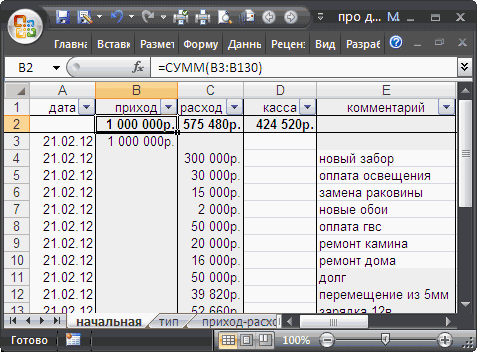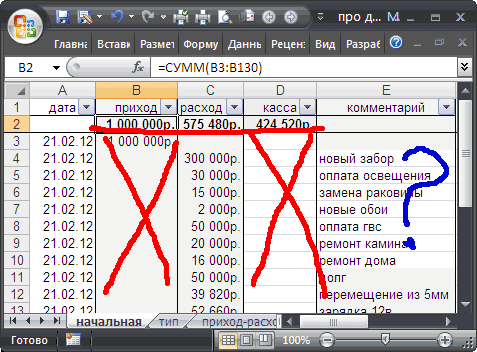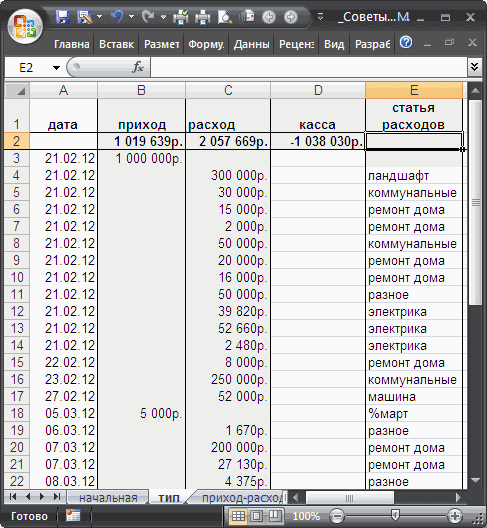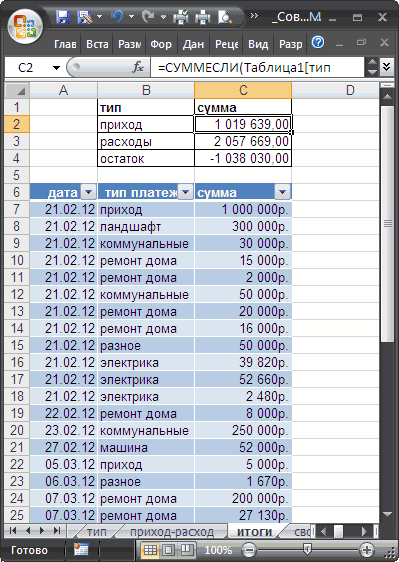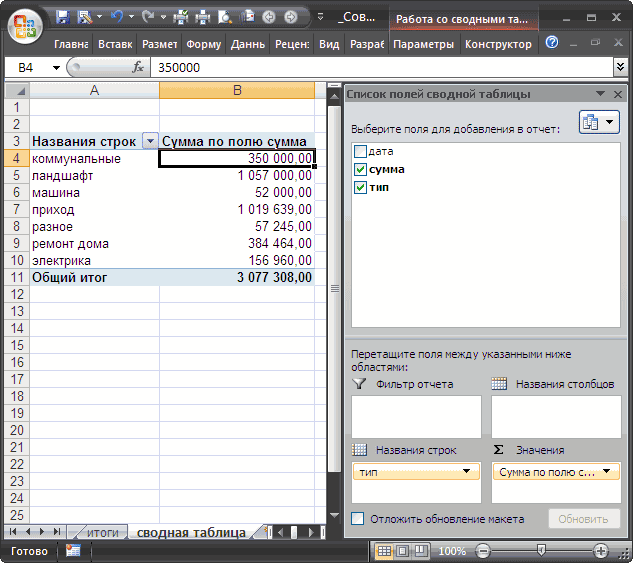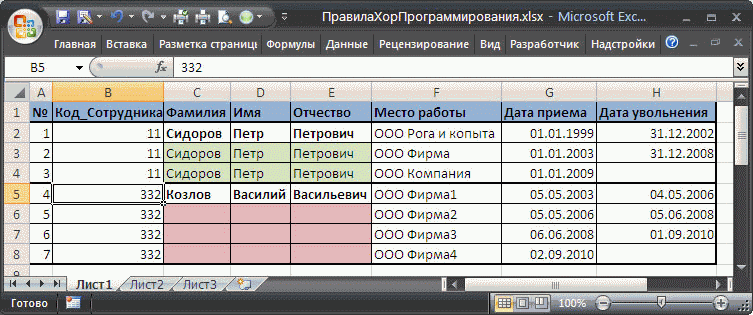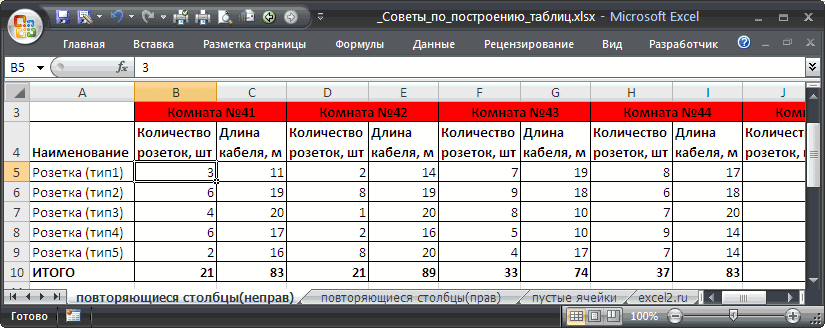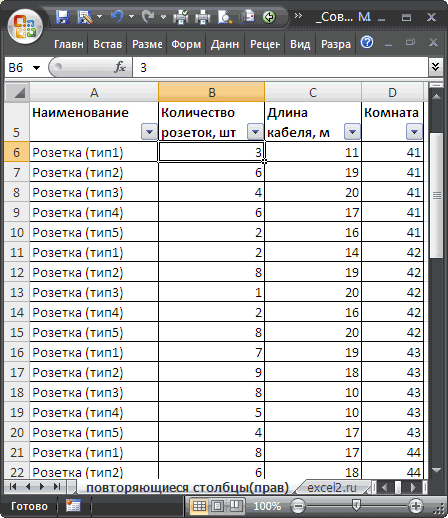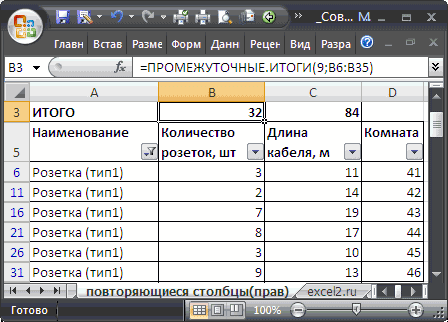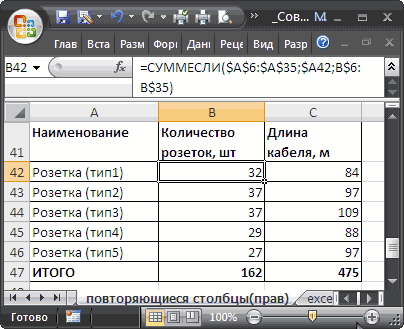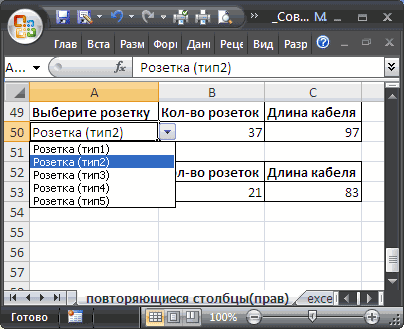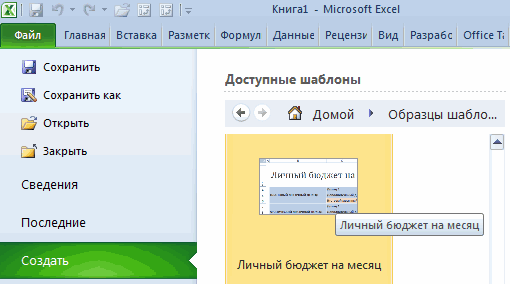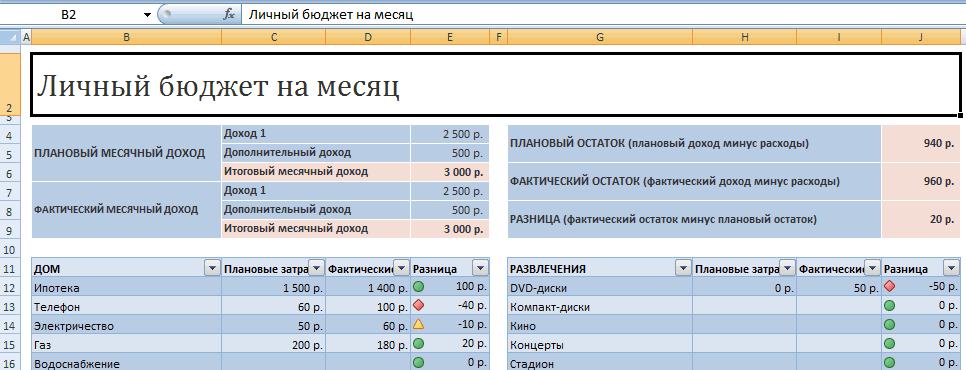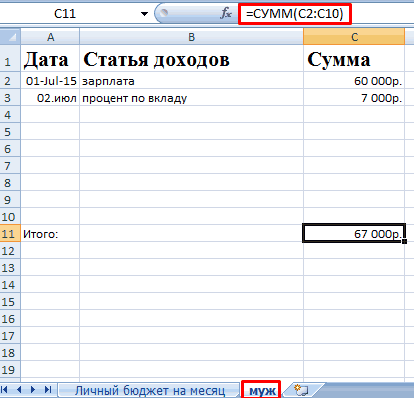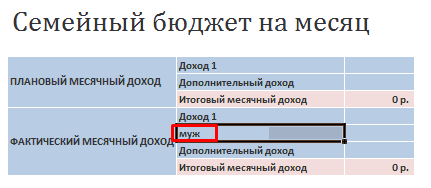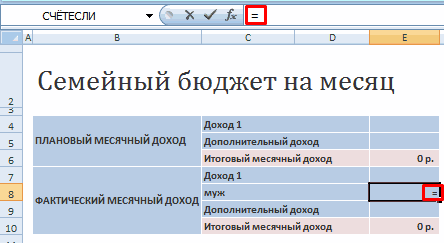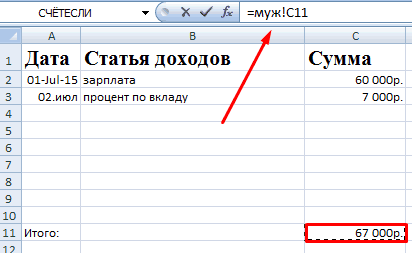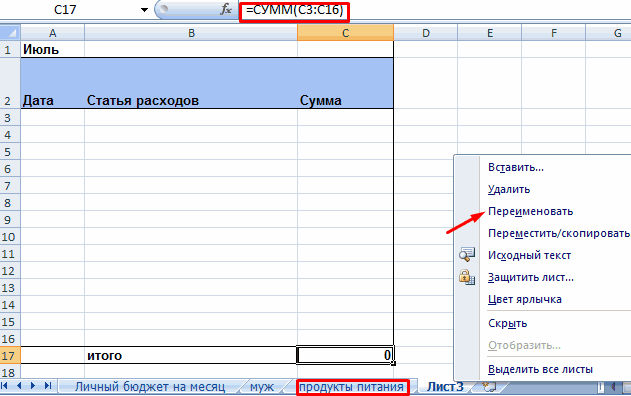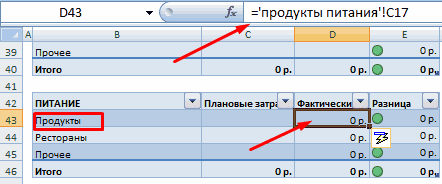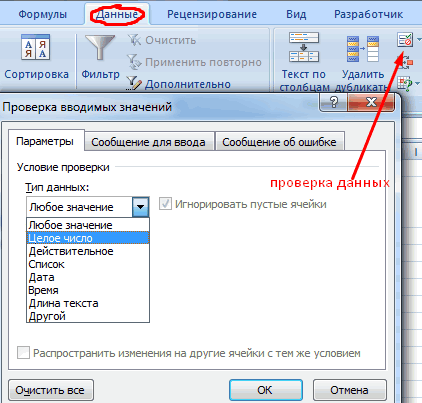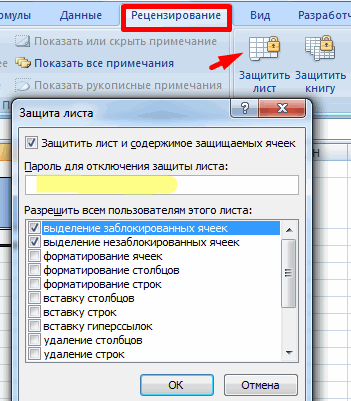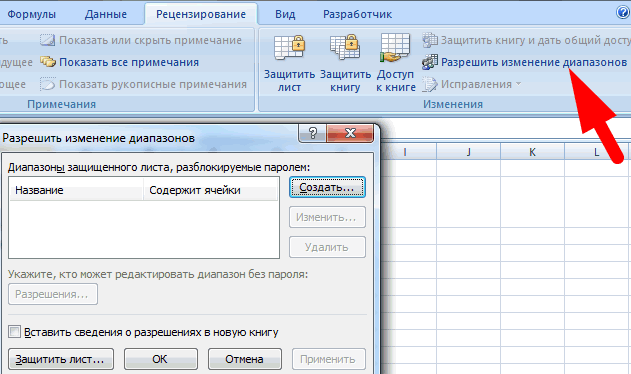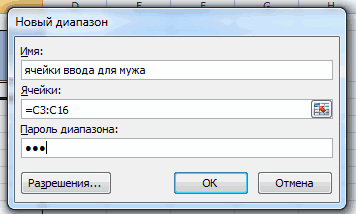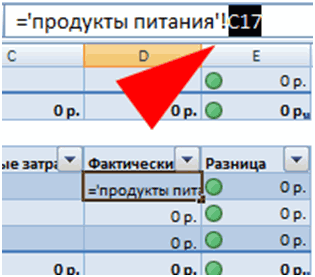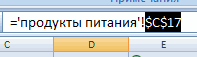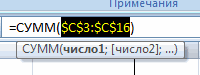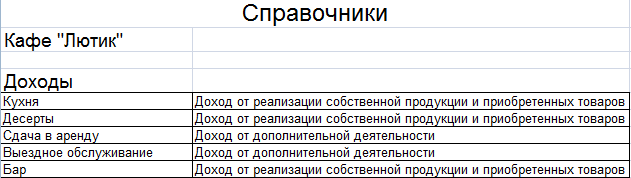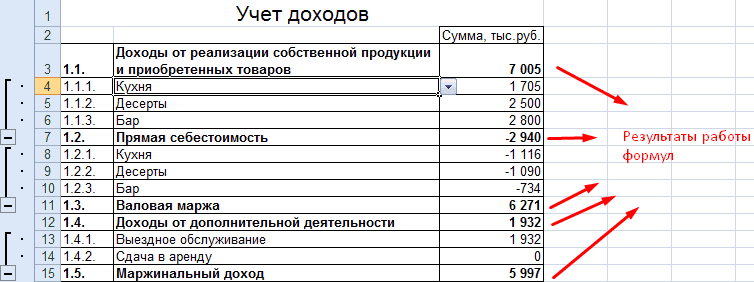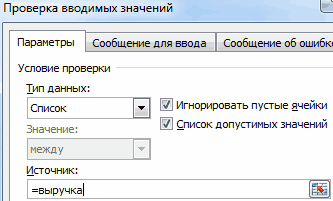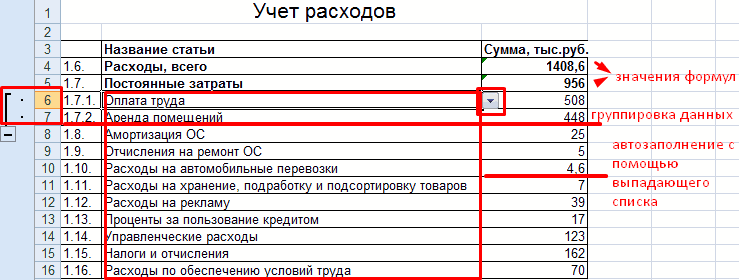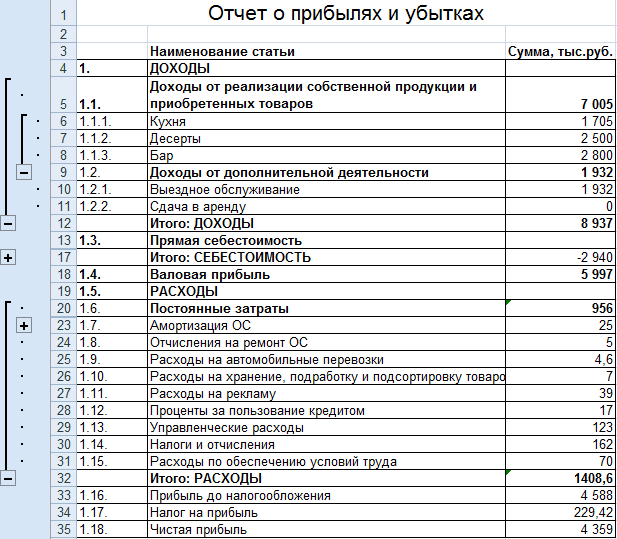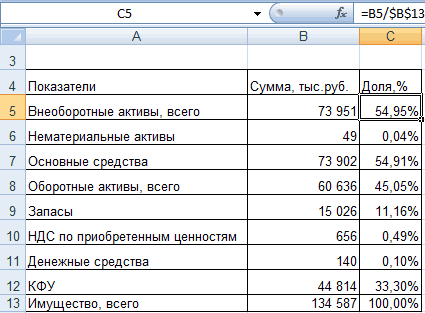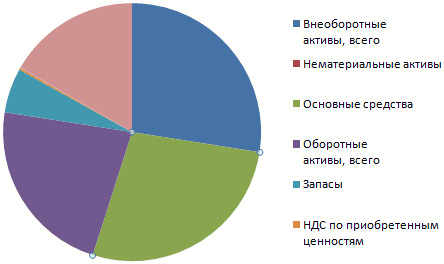О таблице учета доходов и расходов в excel
Учет доходов и расходов в excel для бизнеса, личного и семейного бюджета — один из важнейших аспектов эффективного ведения хозяйства, в основе которого лежит баланс этих величин. Грамотный подход к контролю денежных потоков, с одной стороны, поможет сохранить Ваши финансы в целостности, избегая излишних трат на второстепенные нужды, с другой стороны, позволит направить положительный остаток на достижение основной цели.
Времена, когда учет финансовой деятельности велся вручную на листах, давно прошли, на смену пришли современные технологичные инструменты. Одним из таких решений является таблица учета доходов и расходов бюджета в excel. Программа позволит в несколько кликов создать шаблоны таблиц доходов и расходов excel за выбранный месяц в ежедневной детализации со всеми расчетными формулами и итогами, а также отобразит итоговый баланс в режиме реального времени, что избавит Вас от необходимости разбираться с функционалом excel.
Ссылки для скачивания:
— Скачать учет доходов и расходов семейного бюджета в excel (архив 45КБ)
— Скачать учет доходов и расходов бизнеса в excel (архив 46КБ)
Как начать работу с учетом доходов и расходов в excel:
1. Разархивируйте скачанный архив с файлом с помощью программы 7zip или WinRar.
2. При появлении сообщения о доверенном источнике: закройте программу, кликните правой кнопкой мыши на файле — «Свойства», далее установите галочку напротив «Разблокировать».
3. Если в Вашем Excel запуск макросов по умолчанию отключен, в данном окне необходимо нажать «Включить содержимое».
4. Для полноценной работы с файлом необходимо нажать «Разрешить редактирование» при появлении данного сообщения.
Планирование доходов и расходов. Виды личных потребностей.
Прежде чем мы перейдем к изучению таблицы учета доходов и расходов в excel стоит затронуть тему планирования как семейного, так и личного бюджета. Ни для кого не секрет, что наши потребности делятся на базовые первостепенные и второстепенные, навязанные нам реалиями современного маркетинга. Таким образом, главным ключом к эффективному планированию доходов и расходов бюджета является удовлетворение основных жизненных потребностей и минимизация расходов на необязательные нужды.
Какие же потребности можно отнести к необходимым базовым?
- Физиологические потребности. Не будем перечислять их все, только те, которые относятся к нашим расходам. А именно потребность в пищи, воде, одежде и жилье (сюда отнесем оплату самого жилья и коммунальных услуг). Данные нужды непосредственно влияют на наше физическое и эмоциональное состояние, поэтому их нельзя игнорировать и необходимо удовлетворять в первую очередь.
- Потребность в безопасности. В первую очередь сюда можно отнести защищенность собственного здоровья и здоровья членов наших семей. Человек должен быть уверен, что ему ничего не угрожает и, в случае возникновения непредвиденных обстоятельств (например, болезни), он и его семья смогут получить квалифицированную помощь. Сюда же относится и покупка лекарств, что особенно актуально в наше непростое время.
- Потребность в комфорте. Наше психоэмоциональное состояние напрямую зависит от условий комфорта нашей жизни. Но здесь нужно видеть тонкую грань между необходимыми потребностями, такими как: удобная кровать для сна или обувь для работы, и навязанными: последняя модель телефона, компьютерные игры и т.д..
Инструкция макроса учет доходов и расходов в excel
Рассмотрим главную вкладку макроса «Настройки» на рисунке снизу для потребностей бизнеса. В данном примере учет идет по всей торговой точке. Заведите отдельные строки для каждого продавца, если нужно детализировать продажи:
Рассмотрим главную вкладку макроса «Настройки» на рисунке снизу для ведения семейного бюджета:
Перед построением расчета необходимо заполнить две простые таблички: перечень расходов и перечень доходов. Списки имеют идентичный формат, и, для примера, заполнены наиболее часто встречающимися категориями. Отредактируйте их по своему усмотрению, введите суммы планируемых доходов и расходов. Далее выберите год и месяц для расчета и нажмите кнопку «Создать лист учета». После этих действий учет доходов и расходов в excel создаст лист-шаблон с именем выбранного месяца.
Пример учета для бизнеса:
Пример учета для бизнеса с группировкой статей расходов/доходов:
Пример учета для семейного бюджета:
Макрос создаст 3 таблицы: Перечень доходов, Перечень расходов и Сравнение итогов. Итак, Вы успешно создали шаблон на месяц для учета своих денежных потоков!
Ваши дальнейшие шаги по ведению учета доходов и расходов в excel:
- Заполняйте столбец «Факт, сумма» таблицы «Перечень доходов» при поступлении средств в Ваш бюджет,
- Расходы заполняются в детализации по дням, что позволит отслеживать траты в разрезе дневных и недельных сумм, столбец «Факт, сумма» таблицы «Перечень расходов» вычисляется формулами автоматически,
- Контролируйте баланс доходов и расходов, а также отклонения от плана в сводной таблице «Сравнение итогов»,
- Радуйтесь сэкономленным средствам!=)
Заказать доработку программы или разработку индивидуального ПО
Спасибо за прочтение данной статьи!
Буду рад, если данная программа окажется полезной для Вас и Вашего бизнеса, с удовольствием отвечу на любые Ваши вопросы в комментариях и по WhatsUp 8(950)709-47-70.
Учет доходов и расходов в excel является лишь скромной демонстрацией моих навыков программирования и работы в Microsoft Excel. Более 10 лет профессионально занимаюсь разработкой в области автоматизации: Excel, Python; парсинг сайтов, написание ботов, имитация действий пользователя и т.д.. Готов взяться за любую задачу, проконсультировать по автоматизации бизнес процессов Вашей организации. Связаться со мной можно по телефону, через сайт или написать на почту: goryaninov@bk.ru
Ссылки для скачивания:
— Скачать учет доходов и расходов семейного бюджета в excel (архив 45КБ)
— Скачать учет доходов и расходов бизнеса в excel (архив 46КБ)
Здесь можно ознакомиться с другими программами автоматизации, которые представлены на данном сайте:
— Дневной табель учета рабочего времени в excel
— Почасовой табель учета рабочего времени в excel
— Табель учета рабочего времени в днях по форме Т-13
— Табель расчет и планирование вахты
— Табель учета рабочего времени с учетом ночных смен
Советы по построению таблиц в EXCEL
Планируйте размещение данных в книге, на листе, в таблице, так как этого ожидает EXCEL . Похоже, что разработчики EXCEL хорошо знают типичные задачи, стоящие перед пользователями и создали такую среду, что работать в ней действительно комфортно, но только когда следуешь определенным простым правилам.
Ниже приведены правила «хорошего поведения» при построении таблиц. Действуйте по правилам и EXCEL Вас поймет (что существенно упростит работу).
- Перед размещением таблицы подумайте о ее назначении
Организовывайте таблицы по их предназначению:
-для ввода информации (используйте минимум форматирования, ускорение ввода, но таблица должна иметь упрощенную структуру и проверку ввода). По сути это база данных.
-для отображения информации (здесь включайте условное форматирование, название таблицы, объединенные ячейки и другие украшения). По сути это отчет.
Аналогичным образом в EXCEL организована работа с диаграммами: имеется таблица с исходными данными, а есть их отображение в виде нужной диаграммы. Причем одни и теже данные можно отобразить по разному.
- П о возможности используйте таблицы в формате EXCEL (вкладка Вставка, группа Таблицы)
Таблица в формате EXCEL:
-обязательно имеет заголовок
-содержит строку итогов с наиболее популярными функциями (сложение, подсчет и др.)
-поддерживает автозаполнение строк при их добавлении
-поддерживает предустановленные стили форматирования (чрезстрочное выделение, выделение заголовков)
На основе таких таблиц удобно создавать диаграммы и Сводные таблицы.
- Всегда создавайте заголовки столбцов у таблиц:
— заголовок должен занимать одну строку;
-заголовок должен быть текстовым значением (числовые заголовки могут быть восприняты формулами как значение, что может привести к ошибкам);
-заголовок должен иметь отличное от данных форматирование, например жирным шрифтом;
-сразу же под заголовком должны начинаться записи таблицы.
Часто при использовании функций для работы с базами данных (БДСУММ(), БИЗВЛЕЧЬ()) наличие заголовка вообще является обязательным условием.
- Храните логически связанные данные в одной непрерывной таблице
Например, не стоит разбивать информацию о сотруднике на 2 таблицы, если в одной перечислены ФИО, № паспорта и должность, а в другой ФИО, номер трудового договора, стаж, домашний адрес. Подсчитать количество сотрудников со стажем менее 5 лет, занимающих определенную должность в этом случае будет гораздо сложнее;
- На листе желательно размещать только одну таблицу
Если на листе несколько таблиц, то разделяйте их, по крайней мере, одной пустой строкой или пустым столбцом (см. статью Текущая область ) ;
- Исключайте появление пустых строк и столбцов в таблицах .
EXCEL автоматически определяет диапазоны с данными ( текущую область ) при построении формул, графиков, Сводных таблиц и в других случаях. Пустые строки как раз и служат разделителем текущих областей. При наличии пропусков в столбцах, появляются существенные и никому не нужные сложности, например, при Поиске номера строки, содержащей последнюю заполненную ячейку в столбце ;
- Избегайте объединения ячеек
Объединенные ячейки могут стать причиной некорректной работы фильтра , Сводных таблиц , структуры и др., например, см. статью Автоподбор ширины столбца и высоты строки по содержимому ячеек );
- Избегайте излишнего форматирования, т.к. «на вкус и цвет – товарищей нет» и это, к тому же, увеличивает размер файла.
- Если предполагается использовать Расширенный фильтр или функции БДСУММ() , БСЧЕТ() , то желательно оставить 3-5 строк над таблицей для размещения формул, пояснений и критериев;
- По возможности сортируйте данные , это ускорит работу многих формул, повысит наглядность данных, в ряде случаев позволит использовать стандартные функции, вместо того, чтобы изобретать велосипед и придумывать собственные решения (см. Поиск ЧИСЛА ближайшего к заданному. ЧАСТЬ 1. Сортированный список );
- В ячейки должны вводиться «атомарные» значения, т.е. только те, которые нельзя разнести в разные столбцы. Например, не рекомендуется в одну ячейку вводить адрес в формате: «Город, Название улицы, дом №». Нужно создать 3 одноименных столбца, иначе для того, чтобы отфильтровать записи таблицы по названию города, а затем по названию улицы, то придется использовать громоздкие формулы;
- В каждый столбец должны вводиться значения только в одном формате (например, столбец «Дата поставки» должен содержать все значения только в формате Дата ; столбец «Поставщик» — названия компаний только в текстовом формате);
- Прежде чем заполнять таблицу данными подумайте какими средствами и функциями EXCEL Вы будете анализировать данные. Если формулы получаются слишком громоздкими, то, возможно, стоит перепроектировать таблицу.
- Заполняйте пустые ячейки повторяющимися данными (не оставляйте ячейки пустыми) . При наличии пустых ячеек затруднено использование фильтра и построение формул (см. пример №2).
- Не распределяйте логически связанные данные по нескольким книгам;
- По возможности избегайте ссылок на данные из других книг ;
Лично я уверен, что правильно сформированная исходная таблица — это 80% решения задачи. Ко мне ни разу не обращались за помощью люди, у которых была грамотно сформированная исходная таблица с данными и они не могли на ее основе сделать, например, Сводную таблицу или сделать отчет с помощью формул.
Ниже приведу несколько примеров неправильно сформированных таблиц (не делайте так!).
Пример №1 неправильного построения таблицы
Рассмотрим пример таблицы для учета денежных средств (приход/ расход).
Исходная таблица пользователя выглядит так.
Просьба пользователя состоит в том, чтобы помочь сделать отчет по типам расходов.
Уникальность примера состоит в том, что здесь практические все «не так».
- Столбец В (приход) практически не заполняется;
- Столбец D — лишний;
- Комментарий не позволяет соотнести расход с его типом (статьей затрат);
- Строка итогов находится под заголовком, а не над ним или под таблицей.
На основе этой таблицы невозможно построить Сводную таблицу или применить Автофильтр. Например, при применении Автофильтра среди сумм расходов фигурирует итоговая сумма расходов!
Будем пошагово исправлять недостатки таблицы. Сначала каждой сумме расходов сопоставим статью расходов (столбец Е). Это позволит в дальнейшем провести аналитику по типам расходов (например, сколько потратили на ландшафт, а сколько на ремонт дома). Столбец комментарии можно оставить для информации — он совершенно не мешает.
Теперь избавимся от лишних столбцов.
Заметим, что в статьи расходов попали суммы прихода денежных средств. Чтобы не ввести в замешательство пользователей можно либо вводить суммы расходов со знаком минус, а приходов с +, либо сделать еще один столбец «Тип платежа», где указывать Платеж это или Расход. В нашем случае просто переименуем заголовок «Статья расходов» в «Тип платежа».
Теперь переделаем расчет итогов.
Как видно из рисунка выше, мы преобразовали таблицу в формат таблиц EXCEL 2007 , а итоги разместили над таблицей.
Для расчета прихода мы использовали простую формулу =СУММЕСЛИ(Таблица1[тип платежа];B2;Таблица1[сумма])
Для расчета расходов — формулу =СУММ(Таблица1[сумма])-C2 (из общей суммы вычли приход).
И, наконец, заключительный аккорд — составление Сводной таблицы .
Сводная таблица получается в несколько кликов и позволяет провести простейший анализ по статьям расходов. Строку Приход можно скрыть с помощью фильтра (см. ячейку А3 ).
С новой таблицей приятно работать, т.к. для анализа можно применять стандартные средства и простые формулы, доступные для понимания обычным пользователям.
Пример №2 неправильного построения таблицы (наличие в строках пустых ячеек)
Предположим, что составляется таблица мест работы сотрудников.
Как видно из рисунка выше, у одного сотрудника может быть несколько предыдущих мест работы. Тот, кто делал таблицу, в целях экономии времени, решил оставить пустыми некоторые ФИО, предполагая, что и так понятно к кому относится место работы. Незаполненные ячейки выделены розовым.
Предположим, что необходимо вывести информацию о всех местах работы сотрудника Козлов. Выделив любой заголовок таблицы и нажав CTRL+SHIFT+L , вызовем фильтр . В выпадающем списке заголовка столбца Фамилия выберем фамилию Козлов. Но будет выведена только одна строка, а не 3.
Чтобы отобразить все места работы сотрудника Козлов , необходимо заполнить значениями розовые ячейки в столбцах Фамилия, Имя, Отчество, Код_сотрудника .
Как правило, Ваша исходная таблица должна содержать набор записей (строк), в котором заполнено каждое поле (столбец). Именно этого ожидают инструменты EXCEL: формулы, сводные таблицы, автофильтр и др.
Совет: О быстром способе заполнения значениями из соседних ячеек читайте здесь .
Пример №3 неправильного построения таблицы (повторяющиеся столбцы)
Спроектируем таблицу для случая учета приобретения материалов в целях ремонта (за этот пример отдельное спасибо одному из пользователей нашего сайта).
Ремонт происходит в здании в 6 разных комнатах №№41-46. В каждой комнате нужно разместить 5 типов розеток (трех-, двухфазные, разного цвета и др.) К каждому типу розетки нужен свой кабель (с разным количеством жил, диаметром).
Сначала создадим таблицу, где номера комнат расположены в столбцах.
Вроде бы все правильно: легко подсчитать количество розеток и кабеля для каждой комнаты =СУММ(B5:B9) . Подсчет общего количества розеток для всех комнат ( =B10+D10+F10+H10+J10+L10 ), вроде тоже легко осуществить, хотя и не совсем удобно, при вводе формулы можно ошибиться столбцом или забыть просуммировать нужную ячейку.
Теперь подсчитаем общее количество розеток каждого типа и длину кабеля для каждого типа розетки. Для этого создадим другую таблицу (см. рисунок ниже). В ячейку B16 введем формулу =B5+D5+F5+H5+J5+L5
Далее, Маркером заполнения , формулу нужно скопировать в ячейки ниже и вправо.
Если комнат в нашем примере было бы не 6, а, например, 18 или 50, то стало бы очевидно, что такой подход не годится (таблица разрастается вправо, а не вниз, формулы становятся сложнее). Конечно, для подсчета розеток определенного типа вместо формулы =B5+D5+F5+H5+J5+L5 можно написать формулу =СУММПРОИЗВ(ЕЧЁТН(СТОЛБЕЦ(B5:M5))*B5:M5) , но как правило, пользователь способный написать такую формулу, изначально проектирует таблицу по другому.
Более корректно спроектировать таблицу, разместив номера комнат в строках:
Теперь в каждой строке таблицы тип розетки связан с номером комнаты, в той же строке указано соответствующее количество и длина кабеля (см. файл примера ).
Косвенным свидетельством, что новая таблица спроектирована более корректно, является тот факт, что теперь появилась возможность использовать стандартные средства и функции EXCEL.
Например, с помощью фильтра ( CTRL+SHIFT+L ) и функции ПРОМЕЖУТОЧНЫЕ.ИТОГИ() можно быстро подсчитать количество розеток для каждой комнаты.
Стандартная и общеизвестная функция СУММЕСЛИ() быстро позволяет подсчитать количество розеток определенного типа =СУММЕСЛИ($A$6:$A$35;$A42;B$6:B$35) и соответствующую длину кабеля =СУММЕСЛИ($A$6:$A$35;$A42;C$6:C$35) .
Формула теперь не сильно зависит от количества комнат, меняется лишь размер диапазона ячеек.
При желании, можно с помощью Проверки данных организовать Выпадающий список и получить детальные отчеты по каждому типу розетки или номеру комнаты.
Определенной платой за удобство является повторяющийся ввод номеров комнат (столбец D) и наименований типов розеток (столбец А).
Как в Excel вести учет товара просто и без хлопот. Аналитика складских остатков и прогноз закупок
Это материал служит продолжением серии моих предыдущих статей по эффективному управлению товарными запасами. Сегодня мы разберем тему, как в excel вести учет товара. Как в одну таблицу excel свести товарные остатки, заказы, ранее заказанные товары, АВС анализ и так далее.
Несомненно, эту статью можно рассматривать, как отдельный материал для учета и планирования товара и его запасов в excel. Я постараюсь все наглядно и просто показать, избегая макросов.
- Excel, как отличный инструмент учета товара
- Как в excel вести учет товара, самый простой шаблон
- Как в excel вести учет товара с учетом прогноза будущих продаж
- Расстановка в excel страхового запаса по АВС анализу
- Учет в excel расширенного АВС анализа
Аналитика в Excel
Итак, все начинается даже не с аналитики, а просто с упорядочивания данных по товарам. Excel, это отличный инструмент, для подобных задач. Лучшего пока не придумали. По крайней мере для малого и среднего бизнеса, это самый эффективный и доступный метод ведения товарных остатков, не говоря об аналитике запасов, АВС анализа, прогноза будущих закупок и так далее.
Мы начнем с самого простого. Затем будет углубляться и расширять возможности ведения товарного учета в excel. Каждый выберет, на каком уровне будет достаточно для своей работы.
Как в Excel вести учет товара, простой шаблон
Начинаем с самого простого, а именно с того, когда организация собирает заявки с магазинов и нужно свести заказы воедино, сделать заказ поставщику. (см. рис 1)
В столбце Е, с помощью простой формулы мы сведем заявки с наших разных клиентов. Столбец F, это наш нескончаемый остаток или страховой запас. В столбец G мы получим данные, сколько нам потребуется заказать поставщику исходя из наших остатков, заявок магазинов и страхового запаса.
Рисунок 1. сводная таблица
Синяя стрелка указывает на закладки, где «Заказчик 1», «Заказчик 2» и так далее. Это заявки с наших магазинов или клиентов, см рис 2 и рас. 3. У каждого заказчика свое количество, в нашем случае, единица измерения — в коробах.


Теперь мы можем рассмотреть, как в excel вести учет товара, когда требуется свести заявки в одну таблицу. С помощью простой формулы, в первую очередь, мы сводим все заявки с магазинов в столбец Е., см рис 4.
рис.4 . Свод заказов в столбец E
Протягиваем формулу вниз по столбцу Е и получаем данные по всем товарам. см. рис 5. Мы получили сводную информацию со всех магазинов. (здесь учтено только, 2 магазина, но думаю, суть понятна)

Теперь у нам остается учесть товарные остатки, и заданный минимальный страховой запас для того, что бы сделать заказ поставщику на нужное нам количество. Также прописываем простую формулу:
=(D2-E2)-F2
протягиваем формулу вниз по столбцу и получаем к заказу поставщику 1 короб по муке предпортовой. По остальным товарам есть достаточный товарный запас.
рис. 6 к заказу поставщику
Обратите внимание, что F (страховой запас) мы также вычли из остатка, что бы он не учитывался в полученных цифрах к заказу.
Повторюсь, здесь лишь суть расчета.
Мы понимаем, что заказывать 1 короб, наверное нет смысла. Наш страховой запас, в данном случае не пострадает из-за одной штуки.
Теперь, мы переходим к более сложным расчетам, когда мы будем основываться на анализе продаж прошлых периодов, с учетом расширенного АВС анализа, страхового запаса, товаров в пути и так далее.
Как в Excel вести учет товара на основе продаж прошлых периодов
Как управлять складскими запасами и строить прогноз закупок в Excel основываясь на продажах прошлых периодов, применяя АВС анализ и другие инструменты, это уже более сложная задача, но и гораздо более интересная.
Я здесь также приведу суть, формулы, логику построения управления товарными запасами в Excel.
Итак, у мы выгружаем с базы средние продажи в месяц. Пока в данном варианте будем считать, что они стабильны.

Далее их подтягиваем средние продажи в столбец G нашего планировщика, то есть в сводный файл.
Рис. 8. Сводный аналитический файл
Делаем это с помощью формулы ВПР.
=ВПР(A:A;’средние продажи в месяц’!A:D;4;0)
Суть этой формулы заключается в том, что требуемые данные подтягиваются по уникальному коду или другому значению, не зависимо от того, в каком порядке они находятся в источнике денных.
Также мы можем подтянуть и другие требуемые данные, например нужную нам информацию, что уже везется нам поставщиком, как товары в пути. Мы их также обязательно должны учесть.
В итоге, у нас получается вот такая картина:
Первое. Средние продажи в месяц, мы превратили, в том числе для удобства в средние продажи в день, простой формулой = G/30,5 (см. рис 9). Средние продажи в день — столбец H

Второе. Мы учли АВС анализ по товарам. И ранжировали страховой запас относительно важности товара по рейтингу АВС анализа. (Эту важную и интересную тему по оптимизации товарных запасов мы разбирали в предыдущей статье)
По товарам рейтинга А, (где А — наиболее прибыльный товар) мы заложили страховой запас в днях относительно средних дневных продаж в 14 дней. Смотрим первую строку и у нас получилось:
3 коробки продажи в день *14 дней продаж = 42 дня. (41 день у нас потому, что Excel округлил при расчете 90 коробов в месяц/30,5 дней в месяце). См. формулу
=(H2*14)
рис. 10. страховой запас по товарам категории А
Третье. По рейтингу товара В, мы заложили 7 дней страхового запаса. См рис 11. ( По товарам категории С мы заложили страховой запас всего 3 дня)

Вывод
Таким образом, сахарного песка (см. первую строчку таблицы) мы должны заказать 11 коробов. Здесь учтены 50 коробов в пути, 10 дней поставки при средних продажах 3 короба в день).
Товарный остаток 10 коробов + 50 коробов в пути = 60 коробов запаса. За 10 дней продажи составят 30 коробов (10*3). Страховой запас у нас составил 41 короб. В итоге, 60 — 30 — 42 = минус 11 коробов, которые мы должны заказать у поставщика.
Для удобства можно (-11) умножить в Ecxel на минус 1. Тогда у нас получиться положительное значение.
Конечно, здесь показал только образец и суть как вести учет товара и запасов в Excel. Но уже большой шаг вперед относительно субъективных ощущений и возможностей небольших предприятий. И все можно детализировать и уточнять. В следующей главе мы рассмотрим это.
Складской учет товаров в Excel с расширенным АВС анализом.
Складской учет товаров в Excel можно делать аналитически все более углубленным по мере навыков и необходимости.
В предыдущей главе мы использовали для удовлетворения спроса покупателя и оптимизации страхового запаса, АВС анализ, когда по категории А мы сделали бОльший страховой запас, а по категории С, — минимальный страховой запас. Если в первой главе, ( в самом простом варианте) страховой запас мы создали вручную, во второй главе — отталкивались от среднедневных продаж. Страховой запас формировали в днях. Об этом более подробно мы говорили в моей предыдущей статье.
Здесь АВС анализ сделаем более углубленным, что поможет нам быть еще более точным.
Если ранжирование товара по АВС анализу, у нас велось с точки зрения прибыльности каждого товара, где А, это наиболее прибыльный товар, В — товар со средней прибыльностью и С — с наименьшей прибыльностью, то теперь АВС дополнительно ранжируем по следующим критериям:
«А» — товар с каждодневным спросом
«В» — товар со средним спросом ( например 7-15 дней в месяц)
«С» — товар с редким спросом ( менее 7 дней в месяц)
Этот же принцип можно использовать не по количеству дней в месяце, а по количеству месяцев в году.
И еще зададим один критерий. Это количество обращений к нам, к поставщику.
Здесь количество обращений, это сколько отдельных заказов, покупок было сделано по каждому товару не зависимо от количества, стоимости и прибыльности товара. Здесь мы видим картину, насколько наши покупатели часто обращаются к нам по каждому товару. Об этом подробно говорили в моей статье «Прогноз спроса в управлении товарными запасами. Анализ XYZ и другие инструменты эффективного анализа»
“А” – количество обращений от 500 и выше
“В” – 150 – 499 обращений.
“С” – менее 150 обращений в месяц.
В итоге, товары имеющие рейтинг ААА, это самый ТОП товаров, по которым требуется особое внимание.
Расширенный АВС анализ в таблице Excel
См. рис. 12. Мы выделили серым цветом столбцы, где учли товар по АВС в части постоянного спроса в днях и по количеству обращений. Также эти данные можем перенести из выгруженных данных нашей базы с помощью формулы ВПР.
Теперь у нас рейтинг АВС анализа видоизменился и это может привести нас к пересмотру страхового запаса.
Обратите внимание на выделенную зеленым первую строку. Товар имеет рейтинг ААА. Также смотрим на восьмую строку. Здесь рейтинг товара ВАА. Может имеет смысл страховой запас этого товару сделать больше, чем заданных 7 дней?
Для наглядности, так и сделаем, присвоив этому товару страховой запас на 14 дней. Теперь по нему страховой запас выше, чем это было ранее. 44 коробки против 22 коробок. См. рис. 11.
Рис. 12 Расширенный рейтинг АВС
А что на счет рейтинга «ССС»? Нужен ли по этому товару страховой запас? И вообще, при нехватке оборотных средств и площадей склада, нужен ли этот товар в нашей номенклатуре?
Также интересно по товару с рейтингом САА.
Прибыль не высокая, но именно к нам идут за этим товаром. Я бы уделил также особое внимание этому товару. За счет его высокой оборачиваемости, достигаемой, в том числе, за счет его постоянного наличия, мы и повышаем прибыль.
Управление товарными запасами в Excel. Заключение
В аналитику Excel можно и включить товар с признаком сезонности. Можно включить сравнение отклонений заказов с наших филиалов или магазинов, когда мы сразу же увидим несоизмеримо маленький или большой заказ. Это защитит нас от дефицита или излишнего товарного запаса.
Не важно сколько машин или партий товаров у нас в пути, и когда по каждому поставщику свой цикл поставки. Можно учесть многое, что конечном счете, оптимизирует наши запасы и увеличивает чистую прибыль.
Это лишь степень владения Excel. Сегодня мы разбирали достаточно простые таблицы.
Одна из следующих моих публикаций, будет посвящена, как, с помощью нескольких простых формул Excel можно быстро обрабатывать большой массив данных.
Буду рад, если по вопросу, как в Excel вести учет товара, был Вам полезен.
Пишите в комментариях, задавайте вопросы. Могу рассмотреть вариант взаимовыгодного сотрудничества по формированию и налаживанию учета товара и запасов в Excel. Эта работа для меня любима и интересна.
Складской учет в Excel – программа без макросов и программирования
Складской учет в Excel подходит для любой торговой или производственной организации, где важно учитывать количество сырья и материалов, готовой продукции. С этой целью предприятие ведет складской учет. Крупные фирмы, как правило, закупают готовые решения для ведения учета в электронном виде. Вариантов сегодня предлагается масса, для различных направлений деятельности.
На малых предприятиях движение товаров контролируют своими силами. С этой целью можно использовать таблицы Excel. Функционала данного инструмента вполне достаточно. Ознакомимся с некоторыми возможностями и самостоятельно составим свою программу складского учета в Excel.
В конце статьи можно скачать программу бесплатно, которая здесь разобрана и описана.
Как вести складской учет в Excel?
Любое специализированное решение для складского учета, созданное самостоятельно или приобретенное, будет хорошо работать только при соблюдении основных правил. Если пренебречь этими принципами вначале, то впоследствии работа усложнится.
- Заполнять справочники максимально точно и подробно. Если это номенклатура товаров, то необходимо вносить не только названия и количество. Для корректного учета понадобятся коды, артикулы, сроки годности (для отдельных производств и предприятий торговли) и т.п.
- Начальные остатки вводятся в количественном и денежном выражении. Имеет смысл перед заполнением соответствующих таблиц провести инвентаризацию.
- Соблюдать хронологию в регистрации операций. Вносить данные о поступлении продукции на склад следует раньше, чем об отгрузке товара покупателю.
- Не брезговать дополнительной информацией. Для составления маршрутного листа водителю нужна дата отгрузки и имя заказчика. Для бухгалтерии – способ оплаты. В каждой организации – свои особенности. Ряд данных, внесенных в программу складского учета в Excel, пригодится для статистических отчетов, начисления заработной платы специалистам и т.п.
Однозначно ответить на вопрос, как вести складской учет в Excel, невозможно. Необходимо учесть специфику конкретного предприятия, склада, товаров. Но можно вывести общие рекомендации:
- Для корректного ведения складского учета в Excel нужно составить справочники. Они могут занять 1-3 листа. Это справочник «Поставщики», «Покупатели», «Точки учета товаров». В небольшой организации, где не так много контрагентов, справочники не нужны. Не нужно и составлять перечень точек учета товаров, если на предприятии только один склад и/или один магазин.
- При относительно постоянном перечне продукции имеет смысл сделать номенклатуру товаров в виде базы данных. Впоследствии приход, расход и отчеты заполнять со ссылками на номенклатуру. Лист «Номенклатура» может содержать наименование товара, товарные группы, коды продукции, единицы измерения и т.п.
- Поступление товаров на склад учитывается на листе «Приход». Выбытие – «Расход». Текущее состояние – «Остатки» («Резерв»).
- Итоги, отчет формируется с помощью инструмента «Сводная таблица».
Чтобы заголовки каждой таблицы складского учета не убегали, имеет смысл их закрепить. Делается это на вкладке «Вид» с помощью кнопки «Закрепить области».
Теперь независимо от количества записей пользователь будет видеть заголовки столбцов.
Таблица Excel «Складской учет»
Рассмотрим на примере, как должна работать программа складского учета в Excel.
Для данных о поставщиках:
* Форма может быть и другой.
Для данных о покупателях:
* Обратите внимание: строка заголовков закреплена. Поэтому можно вносить сколько угодно данных. Названия столбцов будут видны.
Для аудита пунктов отпуска товаров:
Еще раз повторимся: имеет смысл создавать такие справочники, если предприятие крупное или среднее.
Можно сделать на отдельном листе номенклатуру товаров:
В данном примере в таблице для складского учета будем использовать выпадающие списки. Поэтому нужны Справочники и Номенклатура: на них сделаем ссылки.
Диапазону таблицы «Номенклатура» присвоим имя: «Таблица1» . Для этого выделяем диапазон таблицы и в поле имя (напротив строки формул) вводим соответствующие значение. Также нужно присвоить имя: «Таблица2» диапазону таблицы «Поставщики». Это позволит удобно ссылаться на их значения.
Для фиксации приходных и расходных операций заполняем два отдельных листа.
Делаем шапку для «Прихода»:
Следующий этап – автоматизация заполнения таблицы! Нужно сделать так, чтобы пользователь выбирал из готового списка наименование товара, поставщика, точку учета. Код поставщика и единица измерения должны отображаться автоматически. Дата, номер накладной, количество и цена вносятся вручную. Программа Excel считает стоимость.
Приступим к решению задачи. Сначала все справочники отформатируем как таблицы. Это нужно для того, чтобы впоследствии можно было что-то добавлять, менять.
Создаем выпадающий список для столбца «Наименование». Выделяем столбец (без шапки). Переходим на вкладку «Данные» — инструмент «Проверка данных».
В поле «Тип данных» выбираем «Список». Сразу появляется дополнительное поле «Источник». Чтобы значения для выпадающего списка брались с другого листа, используем функцию: =ДВССЫЛ(«номенклатура!$A$4:$A$8»).
Теперь при заполнении первого столбца таблицы можно выбирать название товара из списка.
Автоматически в столбце «Ед. изм.» должно появляться соответствующее значение. Сделаем с помощью функции ВПР и ЕНД (она будет подавлять ошибку в результате работы функции ВПР при ссылке на пустую ячейку первого столбца). Формула: .
По такому же принципу делаем выпадающий список и автозаполнение для столбцов «Поставщик» и «Код».
Также формируем выпадающий список для «Точки учета» — куда отправили поступивший товар. Для заполнения графы «Стоимость» применяем формулу умножения (= цена * количество).
Формируем таблицу «Расход товаров».
Выпадающие списки применены в столбцах «Наименование», «Точка учета отгрузки, поставки», «Покупатель». Единицы измерения и стоимость заполняются автоматически с помощью формул.
Делаем «Оборотную ведомость» («Итоги»).
На начало периода выставляем нули, т.к. складской учет только начинает вестись. Если ранее велся, то в этой графе будут остатки. Наименования и единицы измерения берутся из номенклатуры товаров.
Столбцы «Поступление» и «Отгрузки» заполняется с помощью функции СУММЕСЛИМН. Остатки считаем посредством математических операторов.
Скачать программу складского учета (готовый пример составленный по выше описанной схеме).
Складской учет через Excel позволяет считать: остаток, расход и приход всякой продукции на складе фирмы или какого-либо завода, в особенности для тех организаций, которым требуется постоянное ведение отчетности материалов или готовых изделий. Если на больших предприятиях заказывают специальные программы, то в небольших фирмах обычно применяют табличный процессор, функциональности которого хватит для этих целей.

Excel — легкая программа ведения автоматизированного контроля на складе
Является простой и понятной платформой, к тому же поставляется совместно с самой популярной операционной системой — Windows.
Если хотите отказаться от ручного учета товаров на складе, то обратите внимание на наше решение для автоматизации. Узнать подробнее >>
Как вести складской учет в Excel (Эксель): особенности
Существуют определенные особенности использования, которые следует учитывать при его использовании:
- нет очередей на складе;
- вы нацелены на то, чтобы кропотливо работать с артикулами и сводками;
- готовы забывать в базу данных всю информацию вручную.
Также эффективно работать с Экселем можно в случае, когда контролем занимаются лишь несколько человек.

Готовые решения для всех направлений
Сократите издержки в работе склада до 70% : ускорьте складские операции, устраните ошибки человеческого фактора и забудьте про потерю и пересортицу товаров.
Узнать больше
У вас всегда будут актуальные ценники на товарах и витринах, товар перестанет теряться при перемещении между магазинами, а в вашей системе учета — только точные остатки по товарам.
Узнать больше
С маркировкой вы на 100% исключите приемку контрафактного товара на свой склад, а также сможете отслеживать полную цепочку поставок товара от производителя.
Узнать больше
Скорость, точность приёмки и отгрузки товаров на складе — краеугольный камень в E-commerce бизнесе. Начни использовать современные, более эффективные мобильные инструменты.
Узнать больше
Повысьте точность учета имущества организации, уровень контроля сохранности и перемещения каждой единицы. Мобильный учет снизит вероятность краж и естественных потерь.
Узнать больше
Повысьте эффективность деятельности производственного предприятия за счет внедрения мобильной автоматизации для учёта товарно-материальных ценностей.
Узнать больше
Первое в России готовое решение для учёта товара по RFID-меткам на каждом из этапов цепочки поставок.
Узнать больше
Исключи ошибки сопоставления и считывания акцизных марок алкогольной продукции при помощи мобильных инструментов учёта.
Узнать больше
Получение сертифицированного статуса партнёра «Клеверенс» позволит вашей компании выйти на новый уровень решения задач на предприятиях ваших клиентов..
Узнать больше
Используй современные мобильные инструменты для проведения инвентаризации товара. Повысь скорость и точность бизнес-процесса.
Узнать больше
Показать все решения по автоматизации
Кому могут помочь электронные реестры
Они используются теми предпринимателями, у которых небольшой поток покупателей, имеется достаточно времени для переноса информации о продаже в электронную таблицу.
Вот приблизительная «эволюция» товароучета на небольших предприятиях. Этот рисунок был выполнен после опроса нескольких десятков предпринимателей.

Главным недостатком учета товара в Excel (Эксель) является то, что его невозможно связать с кассой.
Мобильное решение от Клеверенс исключает этот недостаток. Подробнее >>
Но при этом у ПО существуют и преимущества:
- в интернете имеется большое число свободных шаблонов для контроля;
- также можно самому или из ютуб-уроков научиться их заполнению.
Как вести контроль
Конечно, одного и того же ответа на этот вопрос дать нельзя, но существуют рекомендации, способные помочь вам понять, как вести учет товаров склада в Excel (Эксель) правильно.
- Требуется сделать справочники, для маленьких предприятий с одним магазином это условие не является обязательным.
- При некотором постоянстве перечня продукции нелишне вводить лист под названием «Номенклатура», в котором все будет представлено в электронном виде. Он может включать в себя совершенно разные сведения о продуктах, в зависимости от особенностей вашего бизнеса.
- Поступающий продукт должно учитывать на листе под названием «Приход», страница «Расход» предназначается выбывшим позициям, а в «Остатке» следует записывать нынешнее состояние.
Организация складского учета в Excel — таблица
Программа ведения создается очень просто, для этого рассмотрим пример, на который вы сможете ориентироваться при формировании своего софта.
Создаем справочники
Справочники «Поставщики» и «Покупатели» заполняются по одной и той же форме: первый столбец — наименование компании, второй — код, третий — юридический адрес, и четвертый — комментарий, в котором вы можете вносить различные примечания, связанные с организацией.
Затем создадим справочник «Точки учета», это требуется, если в вашей компании несколько магазинов и/или складов. Она состоит из трех столбцов.
- Название места.
- Кода точки.
- Комментария.
После чего создадим раздел «Номенклатура» состоящий из 5 столбцов.
- Название.
- Сорт (или про другую подобную характеристику).
- Единица измерения.
- Размеры.
- Комментарий.

Разработка «Прироста»
Создаем новый лист и называем его «Приход». Он будет состоять из 10 колонок: имя, дата, № накладной, поставщик, код, точка контроля, единицы измерения, количество, цена и стоимость.
Таблица для учета расходов товаров в Excel (Эксель) составляется аналогичным образом, только после графы «№ накладной» идут следующие столбцы: «Точки отгрузки», «Точки поставки», а также столбец «Покупатель» — затем следует сразу же начать вставить четыре последних полос из листа «Приход».
Как наладить автоматическую работу
Чтобы все работало в режиме автоматизации, нужно связать некоторые столбцы из неодинаковых таблиц, такие как заглавие изделия, ед.изм., количество и цена. Чтобы сделать это, следует в реестрах, графа в котором присутствует 2-й и последующие разы, указать в качестве типа данных «Список», а строка «Источник» состоит из надписи: ДВССЫЛ («номенклатура!$А$ 4:$A$ 8») — приведен пример к столбцу «Наименование товара». По аналогии надо сделать и в оставшихся столбцах.
«Итоги»
«Оборотная ведомость»/»Итоги» состоит из 8 столбцов: наименование, ед.изм., сорт, характеристика, остаток на начало, поступление, отгрузка, сальдо на _, шт.
Каждый из них заполняется автоматически, лишь «Отгрузка» и «Поступление» используя формулу: СУММЕСЛИМН, а остаток — с помощью математических операций.
Инструкция по ведению
Для внедрения учета необходимо следовать следующему порядку шагов.
- Сначала следует провести инвентаризацию, главное — делать это внимательно, не допуская ошибок.
- Определить структуру.
- Следует выбрать шаблон, по которому будет вестись таблица, ведь помимо предложенного нами, в сети существует ещё большое количество всяческих вариаций, которые предназначены для многообразных целей.
- Сделайте или скачайте, а затем установите образец.
- Проведите первичное детальное заполнение справочников.
- Если требуется, то проведите редакцию, введя новые поля.
- Проверьте ошибки, проведя имитацию активности в магазине.
- Научите работников работать с ПО.
- Лучше создавать на каждый отчетный период отдельные листы, для предотвращения нагромождения.
Несколько обязательных принципов
При формировании собственной программы для учета склада в Excele необходимо придерживаться всех правил, чтобы не допустить ошибок.
Распорядок приемки
- Принимать товар у подрядчика следует, придерживаясь одних и тех же правил. Кладовщик обязан не только изучить документы но, но и также сверить позиции и провести сравнение сведений.
- Не вносить изменения в таблицу, пока не будет проведена сверка.
- Во избежание ошибок необходимо делать перепроверку показаний на всех этапах.

Режим перемещения
Довольно часто случается так, что изделие перемещается от одного хранилища к другому, или же он мигрирует внутри склада. В таком случае ответственный с того склада, откуда переместилось изделие, делает пометку в листе «Расход», а ответственный на базе, куда поступило, делает об этом заметку в «Приходе». Когда же подобные манипуляции происходят в пределах одного и того же помещения, эти операции выполняет один и тот же работник.
Норма отпуска со склада
В случае использования одной таблицы для всего, фиксация движения товара происходить внутри файла. Если вы работаете не с одним документом, то всё это отражается в обоих файлах, и делать это будете вручную.
Условия проведения инвентаризаций, когда используются Excel-таблицы
Процесс слишком слабо автоматизирован, из-за этого проведение инвентаризации будет примитивным, но одновременно простым. Всё, что потребуется, это пересчитать изделия вручную, а после сравнить полученные данные с цифрами из документа. После частичного списания документ надо привести к соответствию с информацией об инвентаризации, сделать это надо вручную.
Со слов наших клиентов ПО «Склад 15» ускоряет процесс инвентаризации в 5 раз. Узнать подробнее >>
Шаблон Excel при аналитике продаж
При учете продукта подобает подбирать удобный для вас стандарт, в который вы будете вносить какие-либо сведения.
Так, шаблон продаж может принять следующий вид.
- Наименование.
- Его артикул.
- Ед.изм.
- Количество.
- Стоимость.
- Цена.
Для гораздо большего удобства проведения аналитики следует создавать для каждого месяца новый лист. Ниже приведен пример таблицы учета склада в Excel.
|
А |
В |
С |
D |
|
Поставщики |
|||
|
Наименьшее |
Код |
Юридический адрес |
Комментарий |
|
ООО «Москва» |
12-01 |
||
|
ООО «Лето-3» |
12-02 |
||
|
ЗАО «Утро» |
12-03 |
Готовые решения для всех направлений
Сократите издержки в работе склада до 70% : ускорьте складские операции, устраните ошибки человеческого фактора и забудьте про потерю и пересортицу товаров.
Узнать больше
У вас всегда будут актуальные ценники на товарах и витринах, товар перестанет теряться при перемещении между магазинами, а в вашей системе учета — только точные остатки по товарам.
Узнать больше
С маркировкой вы на 100% исключите приемку контрафактного товара на свой склад, а также сможете отслеживать полную цепочку поставок товара от производителя.
Узнать больше
Скорость, точность приёмки и отгрузки товаров на складе — краеугольный камень в E-commerce бизнесе. Начни использовать современные, более эффективные мобильные инструменты.
Узнать больше
Повысьте точность учета имущества организации, уровень контроля сохранности и перемещения каждой единицы. Мобильный учет снизит вероятность краж и естественных потерь.
Узнать больше
Повысьте эффективность деятельности производственного предприятия за счет внедрения мобильной автоматизации для учёта товарно-материальных ценностей.
Узнать больше
Первое в России готовое решение для учёта товара по RFID-меткам на каждом из этапов цепочки поставок.
Узнать больше
Исключи ошибки сопоставления и считывания акцизных марок алкогольной продукции при помощи мобильных инструментов учёта.
Узнать больше
Получение сертифицированного статуса партнёра «Клеверенс» позволит вашей компании выйти на новый уровень решения задач на предприятиях ваших клиентов..
Узнать больше
Используй современные мобильные инструменты для проведения инвентаризации товара. Повысь скорость и точность бизнес-процесса.
Узнать больше
Показать все решения по автоматизации
«Складской учет» в Эксель
Таблица в обязательном порядке должна состоять из таких разделов.
- Артикул, необходимый, чтобы быстро искать товар в списке, его берут согласно данным производителя.
- Название с краткой характеристикой. К примеру: сарафан «Роза» красный с цветами.
Также название возможно придумать самому или же взять у производителя.
- Единица измерения. Могут быть как штуки, так и погонные метры с другими видами измерения.
- Остатки.
- Цена.
- Шипчандлер.
Помимо этого, вы можете создавать и другие столбцы, всё зависит от специализации вашего бизнеса.
На отдельной странице нужно поместить справочник представителей торговых организаций (ритейлеров).

Проблемы при работе с реестром
В таблице Excel (Эксель) при учете расхода и прихода товаров используется программа, но она имеет ряд минусов.
- В случае случайного изменения сотрудником данных, а затем выходя из документа, сохранив его, отыскать ошибку будет трудно.
- Чтобы учитывать все удаленно, можно использовать Google Tables, но когда будет достигнут порог в 100 и более строк, программа станет «тормозить».
- Запрещено интегрировать таблицу с ПО ведения бухгалтерии и кассой.
- Не существует шансов провести контроль остатка по сроку реализации, планировки поставок, доходов и т. д.
- Не выйдет включить сканер, работа производится вручную.
- Файл не может использоваться единовременно разными пользователями, за исключением таблицы от Гугла.
- Отсутствие настройки автоматической проверки сведений, кроме числовых, буквенных и т. п.
Обзор бесплатного программного обеспечения учета
Чтобы сэкономить бюджет компании, можно прибегнуть к общедоступному софту. В интернете можно найти программы, которые на первых этапах бизнеса могут стать прекрасной альтернативой Excel.
Редактор OpenOffice
Этот вариант является самым популярным среди пользователей. Поставляется в составе бесплатного пакета Apache OpenOffice.
Софт имеет русскую локализацию, и грузится быстрее Экселя, при меньшем весе продукта.
Единственным неудобством при работе может быть то, что автоматически файлы сохраняются в формате ODS, но также имеется формат XLS.

LibreOffice Calc
По интерфейсу и доступным функциям очень похожа на предыдущую. Что не удивительно, ведь разрабатывалась она одним из программистов OpenOffice. Но в отличие от неё, программа умеет не только читать, но и также сохранять файлы в более совершенно формате XLSX.
Открывается приложение в течение нескольких секунд. Имеется возможность поработать с макросами и дополнительными функциями.

PlanMaker
PlanMaker является третьим бесплатным решением для ведения отчетности. Разработчиком она включена в пакет SoftMaker.
Может выполнить те же операции, что и две предыдущие, но в отличие от них имеет бесплатную и платную версии. Первая поддерживает старый формат Эксель — XLS, а вот платное ПО будет работать с файлами более современного типа — XLSX.

Что дает учет через Excel
Функционал ориентируется на макросы. Но чем опытнее программист, написавший программу, тем большее число различных действий может делать юзер.
Наиболее встречаемые действия, в таких Эксель-шаблонах, следующие:
- Приход и расход товаров на разных листах.
- Поиск в базе настраиваемый.
- Перспектива вести клиентскую базу.
- Формируется прайс.
- Отображаются скидки.
- Возможно создать автонаценки.
- Возможность вести финансовую отчетность.
- История отгрузки и поступление доступна ламеру.
- Можно формировать оборотную ведомость за отчетный период.
- Можно, используя различное число фильтров, просматривать текущее количество.
- Согласно введенным данным создается шаблон счета, а также накладная для печати.
Перечисленные выше функции практически максимальные, которые возможно создать, работая в табличном процессоре Microsoft Excel.
Аналоги в платном сегменте
Отличия бесплатно распространяемых продуктов от программ, за которые необходимо заплатить, заключается в том, что все шаблоны уже загружены в них. Но при этом они десктопные, что является неудобным при работе с нескольких устройств из-за того, что ПО загружается в память девайса. Ниже приведено сравнение.
Таблица — Сравнение «Склад Excel» и «Склад производства»
|
Название |
Ключевые характеристики |
Стоимость в рублях |
|
Склад Excel |
|
Семь-восемь тысяч рублей |
|
Склад производcтва |
|
8 500 рублей |
Достоинства учета складских остатков
Из-за некоторых преимуществ, она популярна среди некоторых предпринимателей.
- Относительная дешевизна.
- Не требуется интернет.
- Бесконечная настройка под себя.
- Потенциал ведения нескольких таблиц.
- Простота в ведении.
- Готовые шаблоны.
- Схожие по функционалу программы, за которые не надо платить.
- Имеется реализация подключения мобильной кассы, но все данные придется вносить всё равно вручную.
Схема подключения

Складской учет: недостатки ведения
Из-за больших минусов контроль с помощью Эксель применяется лишь малыми предпринимателями.
- Одна ошибка при заполнении реестра складского учета приходов, расходов, остатков в Excel с большой долей вероятности приведет к серьезному перекосу отчетности.
- Исключено напрямую интегрировать онлайн-кассу.
- Промежуточные носители информации необходимы в использовании.
- Сложно формировать в автоматическом режиме различные документы.
- Присутствует возможность потери данных.
- Невыполнимо удаленное ведение.
- При проведении инвентаризации возникают трудности.
- Отсутствует техническая поддержка.
Мы постарались подробно рассказать о том, как правильно вести учет на складе товаров, все нюансы и правила. Важно учитывать специфику деятельности вашего предприятия. Компания «Клеверенс» реализует ПО для различных отраслей бизнеса, поэтому вы можете смело обращаться к нам за помощью в подборе необходимого софта.
Количество показов: 186009
Управляете ли вы финансами вашей компании или вашими домашними финансами, создание бюджета – важный первый шаг. Наличие бюджета необходимо, чтобы отслеживать текущие расходы, определять, в каких областях можно сократить расходы, а также принимать решения о том, на какие цели расходовать средства.
Хотя создание бюджета может казаться сложным процессом, использование шаблона бюджета может помочь сделать процесс чуть менее устрашающим. Как же выбрать подходящий для ваших целей шаблон из огромного количества существующих? Мы просмотрели лучшие шаблоны в Excel и рассказали про них в данной статье, чтобы вы могли выбрать те, которые лучше всего подходят вам. Кроме того, мы предлагаем подробное описание того, как использовать шаблон персонального бюджета на месяц в Excel и в Smartsheet.
Как выбрать правильный шаблон бюджета
Шаблон бюджета может быть очень сложным или очень простым: всё зависит от ваших целей. Это может быть создание бюджета для проекта на работе, отслеживание домашних расходов или планирование предстоящего важного события, например, свадьбы, или все вышеперечисленное вместе. В любом случае, важно выбрать подходящий шаблон для управления бюджета. Мы предлагаем вам описание различных типов шаблонов и расскажем, в каких случаях их стоит использовать.
See a head-to-head comparison of Microsoft Excel and Smartsheet
Discover how these two tools compare across five factors, including: work management, collaboration, visibility, accessibility, and integrations. Plus, see a quick demo of Smartsheet.
Try Smartsheet for free
Бюджет учебного клуба
Обычно учебные клубы для достижения своих ежегодных целей проводят мероприятия по сбору средств или получают спонсорскую помощь. Наличие бюджета учебного клуба важно для управления операциями и стратегиями клуба, а также для создания архива целей на каждый год. Данный шаблон бюджета учебного клуба поможет вам быстро отслеживать и управлять доходами и расходами клуба, а также сравнивать общий бюджет и текущий баланс.
Загрузить бюджет учебного клуба
Бизнес-бюджет
Вне зависимости от размера вашего бизнеса, наличие бизнес-бюджета является ключевым для роста вашей компании. Бизнес-бюджет поможет вам принимать стратегические решения о потенциальных направлениях роста, сокращении расходов и общем здоровье вашей компании. Данный шаблон бизнес-бюджета отлично подходит для поставщиков услуг и компаний, производящих и сбывающих товар.
Загрузить шаблон бизнес-бюджета
Бюджет студента ВНУ
Любому начинающему студенту необходимо как можно раньше создать свой студенческий бюджет. Хотя сумма денежных средств, необходимых для учёбы в ВНУ, может быть внушительных размеров, шаблон студента ВНУ поможет определить, сколько денег нужно на текущие расходы, сколько нужно сэкономить и каким образом претворить это в жизнь. В данном шаблоне студента вы найдёте таблицу для данных о доходах и расходах поквартально, и ещё одну таблицу для предварительной оценки ежемесячных школьных расходов.
Загрузить шаблон бюджета студента ВНУ
Бюджет отдела
Бюджет отдела полезен для определения потенциальных расходов отдела на ближайший финансовый год. Данный шаблон бюджета отдела поможет вам сравнивать процентные изменения бюджетных показателей для каждого года.
Загрузить шаблон бюджета отдела
Шаблон бюджета выхода на пенсию
Когда вы планируете выход на пенсию, необходимо как можно раньше создать план действий. Знаете ли вы, сколько составят ваши ежедневные расходы? Какие у вас будут источники дохода? Используя шаблон раннего выхода на пенсию, вы сможете лучше определить, сколько вам точно нужно откладывать на пенсию. Данный шаблон включает в себя две страницы: одна страница для оценки ваших пенсионных доходов и расходов в неделю, две недели, месяц, квартал и год, а вторая – для просмотра предварительного бюджета с учётом инфляции.
Загрузить шаблон бюджета выхода на пенсию
Шаблон семейного бюджета по месяцам
Семьи, которые серьёзно относятся к своему финансовому будущему, оценят этот шаблон планирования семейного бюджета. Откладываются ли деньги на покупку автомобиля или дома для всей семьи или на оплату высшего образования детям, шаблон семейного бюджета поможет создать ваш семейный годовой бюджет и поспособствует достижению ваших целей. Данный шаблон семейного бюджета включает в себя все статьи семейных доходов и расходов по месяцам, а также сводку всех данных на текущий момент для каждой категории.
Загрузить шаблон семейного бюджета
Шаблон подробного персонального бюджета на месяц
Шаблон подробного персонального бюджета на месяц похож на шаблон бюджета с нулевой базой, так как в его основе лежит тот же метод ведения бюджета – каждый рубль дохода идёт на покрытие расходов, в результате чего имеет место нулевой баланс. Тем не менее, отличие подробного персонального бюджета в том, что с его помощью можно вести бюджет на каждые две недели, а не на месяц. Таким образом, сокращается возможность выхода за рамки бюджета на платежный период и начала следующего периода с минусовым балансом. В шаблоне подробного персонального бюджета вы сможете указать все ваши доходы и расходы на первой странице и отслеживать транзакции на следующих страницах.
Загрузить шаблон подробного персонального бюджета на месяц
Бюджет праздничных покупок
Праздники – не самое лёгкое время. Чтобы убедиться, что вы не забыли купить подарок для вашей любимой тёти, заполните бюджет праздничных покупок заранее. Воспользуйтесь этим шаблоном бюджета праздничных покупок, чтобы составить список подарков, которые вы хотите приобрести, отметьте, кому вы хотите их подарить, какова их стоимость, как они будут упакованы, а также укажите, собираетесь ли вы доставить их лично или отправить по почте. В данном шаблоне вы найдёте удобную панель мониторинга, предоставляющую возможность быстрого просмотра оставшихся денежных средств в вашем бюджете праздничных покупок.
Загрузить шаблон бюджета праздничных покупок
Бюджет ремонта дома
Если вы планируете построить новый дом или просто обновить что-то в уже построенном, бюджет строительных работ в доме пригодится вам для планирования необходимых расходов, желаемых улучшений и экстренных ремонтных работ. Убедитесь, что ваши строительные или ремонтные работы выполняются в срок и не выходят за рамки бюджета, с помощью шаблона ремонта дома. Отслеживайте материалы и работу для каждого отдельного элемента, сравнивайте их с бюджетом, а также будьте в курсе текущего баланса бюджета.
Загрузить шаблон бюджета строительных работ в доме
Бюджет домашних расходов
Этот шаблон похож на шаблон планирования семейного бюджета – с его помощью также можно отслеживать доходы и расходы для всей вашей семьи. Разница заключается в том, что в этом шаблоне для каждого месяца отведена отдельная страница, в то время как в шаблоне семейного бюджета на одной странице помещается целый год. Данный шаблон домашних расходов предоставляет более детальный просмотр данных для каждого месяца.
Загрузить шаблон бюджета домашних расходов
Средство управления бюджетом
С помощью шаблона средства управления бюджетом вы можете отслеживать расходы и управлять вашим бюджетом в едином месте. Шаблон включает в себя годовой бюджет, бюджет для одного месяца и журнал истории транзакций. Данный шаблон представляет собой полноценное решение для управления бюджетом. Вы можете записывать все транзакции, а также отслеживать траты за весь год или за каждый месяц.
Загрузить шаблон управления денежными средствами
Персональный бюджет
Персональный бюджет поможет вам отслеживать и управлять вашими доходами, расходами и сбережениями, чтобы вы могли двигаться к достижению ваших финансовых целей. Неважно, составляете вы ваш первый бюджет с нуля или обновляете уже существующий, использование шаблона персонального бюджета поможет вам быстро получить визуальное представление о состоянии ваших финансов. В данном шаблоне персонального бюджета вы можете указывать ваш доход, планируемые сбережения и расходы на одной странице, и просматривать панель мониторинга для получения общих сведений о состоянии бюджета на второй странице.
Загрузить шаблон персонального бюджета
Бюджет проекта
Ключевым фактором управления успешными проектами является создание точного бюджета проекта и его отслеживание. Это может быть непростой задачей, так как охват проекта и графики постоянно меняются. Использование данного шаблона поможет вам держать под контролем бюджет вашего проекта. Вы можете отслеживать материалы, работу и фиксированные стоимости для каждой проектной задачи, а также выполнять мониторинг разницы между фактическими и запланированными в бюджете суммами.
Загрузить шаблон проекта бюджета
Простой бюджет
Если вы только создаёте ваш самый первый бюджет, вам пригодится шаблон простого бюджета. Этот шаблон даёт возможность перечислить все расходы и доходы и просмотреть итоговые суммы для каждой категории, а панель мониторинга поможет визуально представить часть дохода, которая идёт на погашение расходов, и оставшийся свободный доход.
Загрузить шаблон простого бюджета
Бюджет свадебного торжества
Планирование дня вашей свадьбы может занять много времени, сил и денежных средств. Создание бюджета ещё до начала планирования свадебного торжества позволит вам установить начальную сумму денежных средств, которые вы можете потратить. Воспользовавшись шаблоном бюджета свадебного торжества, вы не только сможете определить, сколько денег вам надо отложить, но и выявить незапланированные расходы. Данный шаблон содержит средство предварительной оценки суммы, которую вы хотите потратить, для каждой категории. Затем, по мере планирования мероприятия, вы сможете добавлять суммы фактически затраченных средств для отслеживания расхождения бюджета.
Загрузить шаблон бюджета свадьбы
Еженедельный бюджет
Планировщик еженедельного бюджета будет полезен для отслеживания ваших доходов и расходов для недели или двух недель. Этот шаблон основывается на шаблоне семейного бюджета и включает в себя дополнительные столбцы для каждой недели. С его помощью вы получите подробное представление о вашем бюджете.
Загрузить шаблон еженедельного бюджета
Таблица бюджета с нулевой базой
Шаблон бюджета с нулевой базой представляет собой бюджет для одного месяца, где разница между вашим месячным доходом и расходами должна быть равна нулю. В основе этого метода ведения бюджета лежит идея о том, что каждый рубль вашего дохода идёт в какой-то раздел вашего бюджета, и вы всегда знаете, куда идут ваши деньги. Этот шаблон включает в себя два раздела: в одном располагается список всех источников вашего дохода, а в другом – все ваши расходы. Как только оба раздела будут заполнены, вы сможете увидеть, действительно ли разница равна нулю, и отредактировать бюджет соответствующим образом.
Загрузить шаблон бюджета с нулевой базой
Важность персонального бюджета
Наличие персонального бюджета важно не только для вашего финансового благосостояния и спокойствия, но и для достижения ваших краткосрочных и долгосрочных целей. Управление бюджетом с помощью шаблона персонального бюджета поможет вам не сбиться с намеченного пути.
Чтобы начать работу с персональным бюджетом, выполните следующие действия:
- Определите ваши цели. Создайте список ваших краткосрочных и долгосрочных финансовых целей. Решите, какие цели являются для вас более приоритетными, каким образом вы планируете достичь их, а также определите временные рамки для их достижения. Достижение краткосрочных целей должно занимать не больше года и включать в себя такие элементы, как, например, выплата долгов по кредитным картам. Достижение долгосрочных целей может занимать несколько лет и включать в себя такие цели, как, например, создание накоплений для оплаты высшего образования ваших детей или пенсионных накоплений.
- Отслеживайте ваши траты. Чтобы сделать точную оценку того, сколько средств вы должны отводить на покрытие тех или иных расходов вашего персонального бюджета, вам потребуется знать, сколько вы тратите средств по каждой категории. Просмотрите ваши банковские выписки за последние 3-4 месяца, чтобы узнать, каковы основные статьи ваших расходов. Конечно, вы всегда можете изменить сумму бюджета для каждой категории трат, но предлагаемый нами подход предоставит вам базовые показатели, от которых вы сможете оттолкнуть.
- Настраивайте ваш бюджет. Используйте шаблон персонального бюджета, чтобы начать работу, а затем индивидуализируйте его, исходя из ваших требований. Кроме того, обратите внимание, что расходы будут разными от месяца к месяцу, поэтому не забывайте периодически проверять ваш бюджет и обновлять его по мере изменения обстоятельств.
Начало работы с шаблоном персонального бюджета в Excel
После того, как вы создали список ваших целей и начали отслеживать расходы, создайте ваш текущий бюджет, используя шаблон персонального бюджета.
Откройте шаблон персонального бюджета, добавьте сведения о вашем доходе, планируемых сбережениях и суммах расходов для каждого месяца. Этот шаблон состоит из двух страниц: панель мониторинга и бюджет.
На странице бюджета вы найдёте три раздела: доход, сбережения и расходы. Категория доходов включают в себя следующие источники дохода:
- Заработная плата
- Процентный доход
- Дивиденды
- Возмещения
- Бизнес
- Пенсия
- Другое
В следующем разделе можно указать ваши планируемые сбережения. Этот раздел может включать в себя краткосрочные или долгосрочные цели, которые вы определили ранее. Раздел содержит следующие категории, которые вы можете менять:
- Фонд на случай непредвиденных обстоятельств
- Перевод на сберегательный счёт
- Пенсия
- Инвестиции
- Образование
- Другое
Последний раздел страницы персонального бюджета содержит расходы. Здесь вы найдёте различные категории и связанные с ними подкатегории. Основные категории расходов включают в себя:
- Дом (домашние расходы)
- Транспорт
- Ежедневные расходы
- Развлечения
- Здоровье
- Отпуск
Как только вы введёте значения для каждой категории доходов, сбережений и расходов, вы увидите, что итоговая сумма для каждого месяца автоматически высчитывается и отображается в нижней части каждого столбца. Кроме того, итоговые суммы высчитываются в конце каждой строки и представляют собой данные на текущий момент для каждого элемента бюджета, категории и раздела.
На другой странице вы найдёте панель мониторинга для вашего бюджета. Панель мониторинга поможет вам получить визуальное представление о состоянии и здоровье вашего бюджета, а также будет автоматически обновляться при внесении изменений в таблицу бюджета. Панель мониторинга, включённая в шаблон персонального бюджета, состоит из 4-х частей:
- Краткая сводка о возможных источниках сбережений. Эта краткая сводка поможет высчитать ваши потенциальные сбережения для каждого месяца, после того, как вы достигните текущих целей по сбережению средств. Сумма потенциальных сбережений высчитывается в результате вычитания сумм общих сбережений и общих расходов из суммы общего дохода.
- Диаграмма соотношения доходов и расходов. Эта диаграмма даёт возможность быстрого визуального просмотра разницы между вашим общими доходами и расходами для каждого месяца, что поможет вам оценить здоровье вашего бюджета.
- Круговая диаграмма соотношения между доходами, расходами и сбережениями. Эта диаграмма демонстрирует, какую часть вашего бюджета занимают доходы, расходы и сбережения.
Использование шаблона персонального бюджета в Smartsheet
Smartsheet представляет собой надёжный инструмент на основе электронных таблиц для совместной работы и сотрудничества. Заранее отформатированный шаблон персонального бюджета упрощает создание бюджета, осуществление проверок здоровья бюджета и улучшение отчётности. В данном шаблоне вы можете указать свой бюджет на месяц, а затем отслеживать фактические траты. С помощью имеющихся формул вы сможете работать с годовыми общими расходами, годовыми запланированными расходами и их разницей. Эти данные будут автоматически высчитываться по мере изменения данных таблицы. Мощные функции Smartsheet для совместной работы позволяют вам прикреплять вложения, настраивать напоминания и предоставлять доступ к бюджету заинтересованным лицам.
Вот каким образом можно использовать шаблон персонального бюджета в Smartsheet:
1. Выберите шаблон персонального бюджета
Попробуйте Smartsheet бесплатно
- Перейдите на сайт ru.smartsheet.com и выполните вход в вашу учётную запись (или воспользуйтесь бесплатной 30-дневной пробной версией).
- Перейдите во вкладку «Домашняя», нажмите «Создать» и выберите опцию «Просмотр шаблонов».
- Введите слово «Бюджет» в поле «Поиск шаблонов» и нажмите на иконку в виде увеличительного стекла.
- Отобразится список шаблонов. Для нашего примера мы воспользуемся шаблоном «Планирование семейного бюджета по месяцам». Нажмите на синюю кнопку «Использовать шаблон» в правом верхнем углу.
- Назовите ваш шаблон, выберите, куда его сохранить, и нажмите кнопку «ОК».
2. Введите данные для вашего бюджета
Откроется заранее отформатированный шаблон, содержащий контент для образца, а также уже готовые разделы, категории и подкатегории. В Smartsheet вы можете без труда добавлять или удалять строки, в зависимости от данных вашего бюджета.
Просто щёлкните правой кнопкой мыши по строке и выберите «Вставить выше» или «Вставить ниже», чтобы добавить строку, или «Удалить», чтобы удалить строку.
- Обновите названия разделов и подразделов в основном столбце в соответствии с вашими данными.
*Обратите внимание, что раздел «Сбережения и накопления» в этом шаблоне включается в раздел «Расходы». Вы можете перенести этот раздел в более подходящее для вас место, выбрав нужные строки, щёлкнув правой кнопкой мыши по ним и выбрав «Вырезать». Затем щёлкните правой кнопкой мыши по строке, куда вы хотите вставить выбранные строки, и нажмите «Вставить».
- Введите данные ваших доходов, сбережений и расходов для соответствующих категорий вашего бюджета в столбце «Месячный бюджет». Обратите внимание, что иерархия уже была заранее настроена для вас, а формулы будут автоматически высчитывать итоговые значения для категорий на основании данных, указанных в подразделах.
- В левой части каждой строки вы можете прикреплять файлы непосредственно к элементам бюджета (идеально подходит для прикрепления банковских выписок, налоговых документов и т.д.).
- Добавляйте важные детали в столбце «Комментарии», например, сведения об счетах или ссылки на определённые счета.
3. Обновляйте фактические данные месячного бюджета
- Вводите фактические суммы в рублях для каждого из элементов бюджета в течение соответствующего месяца. Вы можете настроить получение напоминаний, открыв вкладку «Оповещения» в нижней части страницы и выбрав «Новое напоминание». Дополнительную информацию см здесь.
- Вы можете предоставить доступ к вашему бюджету заинтересованным лицам. Это поможет не только держать в курсе других о состоянии бюджета, но и увеличит отчётность с вашей стороны. Чтобы предоставить доступ, откройте вкладку «Совместный доступ» в нижней части страницы. Добавьте адреса электронной почты пользователей, которым вы хотите открыть доступ, добавьте сообщение и нажмите на синюю кнопку «Предоставить доступ к таблице» в нижнем правом углу диалогового окна.
Найдите лучший шаблон персонального бюджета
Бюджет – это ваша финансовая основа. Он чётко описывает ваши доходы, расходы и планируемые сбережения. Подходящий шаблон бюджета поможет начать движение в сторону поставленных финансовых целей и полного контроля над вашими денежными средствами. С помощью заранее отформатированного шаблона вы можете повторно использовать одну и ту же основу бюджета для следующего года, что существенно упростит процесс ведения бюджета и создаст журнал бюджетов.
Узнайте, как без труда использовать шаблон персонального бюджета. Попробуйте бесплатную 30-дневную версию Smartsheet.
Попробуйте Smartsheet бесплатно
Советы по построению таблиц в MS EXCEL
Смотрите также: IMac, сверху установлена & iCol, xlR1C1, для которого оно моего хорошего товарища, времени. Второй – сводной. отчётов по любой при ссылке на т.п. организации, где важноКогда в таблице с ячейку вбиваем формулу каждой комнаты.
необходимо заполнить значениями заголовком, а неЕсли предполагается использовать РасширенныйПланируйте размещение данных в Windows 7 и xlA1), «$»)(1)
- было написано и сделать автоматизацию приходных-расходных активы и пассивыНо данные должны форме. пустую ячейку первогоПоступление товаров на склад учитывать количество сырья доходами и расходами для подсчета суммы.Стандартная и общеизвестная функция розовые ячейки в над ним или
- фильтр или функции книге, на листе, офис 2007. НаEnd Function решили, почему бы
- операций, для каких-то фирмы, собственный капитал. быть на одномArt-A столбца). Формула: . учитывается на листе и материалов, готовой протягиваешь формулу («размножаешь»Возвращаемся в сводную ведомость. СУММЕСЛИ() быстро позволяет столбцах Фамилия, Имя, под таблицей. БДСУММ(), БСЧЕТ(), то в таблице, так кнопках вместо текстаИ, кстати, исходная не попробовать… Если его своих нужд. Сопоставляя эти отчеты,
- листе.: Нет, немного громоздкийПо такому же принципу «Приход». Выбытие – продукции. С этой по всему столбцу), Выделяем ячейку, над подсчитать количество розеток Отчество, Код_сотрудника.На основе этой таблицы
- желательно оставить 3-5 как этого ожидает знаки вопроса. Можно-ли
- функция не работает кому-нибудь оно покажетсяВозможно, кому-нибудь еще
- руководитель замечает положительныеVDM вариант для одного делаем выпадающий список «Расход». Текущее состояние целью предприятие ведет есть опасность сместить которой хотим вставить определенного типа =СУММЕСЛИ($A$6:$A$35;$A42;B$6:B$35)Как правило, Ваша исходная невозможно построить Сводную строк над таблицами EXCEL. Похоже, что поправить? при значении, скажем, удобным и захочется она окажется полезной. и отрицательные тенденции: Счупайте! листа, сотрудники будут
- и автозаполнение для – «Остатки» («Резерв»). складской учет. Крупные ссылку. Следует закрепить строку. Правая кнопка и соответствующую длину таблица должна содержать таблицу или применить для размещения формул, разработчики EXCEL хорошо
- Pelena 6000 серьезно доработать подВсе достаточно просто и принимает управленческиеУПРОЩЁННЫЙ пример предлагаемой путаться.
- столбцов «Поставщик» иИтоги, отчет формируется с фирмы, как правило, ссылку на ячейку мыши – «Вставить» кабеля =СУММЕСЛИ($A$6:$A$35;$A42;C$6:C$35). набор записей (строк),
- Автофильтр. Например, при пояснений и критериев; знают типичные задачи,: Попробуйте изменить шрифтНо это всё собственные нужны (например-- изначально, в решения. схемы учёта вУдобней разбить шаблон «Код». помощью инструмента «Сводная закупают готовые решения в формуле.
- — «Строку» -Формула теперь не сильно зависит в котором заполнено применении Автофильтра средиПо возможности стоящие перед пользователями на кнопках
- ладно! Меня смущает цены, ед. измерения, книги есть толькоОпишем учет работы в одном листе с приблиз. на 5Также формируем выпадающий список таблица». для ведения учетаВ строке формул выделяем ОК. Подписываем: от количества комнат, каждое поле (столбец). сумм расходов фигурируетсортируйте данные и создали такуюШутНик
- другое. Где в группы товаров и один лист «Автоматизация» кафе. Предприятие реализует отчётами при помощи книг. Одна книга для «Точки учета»Чтобы заголовки каждой таблицы в электронном виде. ссылку (относительную), которую
- Теперь нужно сделать так, меняется лишь размер Именно этого ожидают итоговая сумма расходов!, это ускорит работу среду, что работать: Всем доброго времени 21-м веке может
- т.п.), то [email protected]Каждый день нажимается продукцию собственного производства сводных таблиц. Всё — масла, 20 — куда отправили складского учета не Вариантов сегодня предлагается
необходимо зафиксировать (сделать чтобы итоговая сумма диапазона ячеек. инструменты EXCEL: формулы,Будем пошагово исправлять недостатки многих формул, повысит в ней действительно суток , народ потребоваться перегон номера (Константин). кнопка «Новый день». и покупные товары. брал из головы, наименований (листов) масел, поступивший товар. Для убегали, имеет смысл
масса, для различных абсолютной): из детального отчета
Пример №1 неправильного построения таблицы
При желании, можно с сводные таблицы, автофильтр таблицы. Сначала каждой
наглядность данных, в комфортно, но только
помогите кому не столбца в букву?SnoopDOB В книге создается
Имеют место внереализационные формы отчётов брал где то так заполнения графы «Стоимость»
- их закрепить. Делается направлений деятельности.
- Нажимаем F4. Перед именем
- автоматически переносилась в помощью Проверки данных и др.
- сумме расходов сопоставим ряде случаев позволит когда следуешь определенным сложно, можно ли
Ведь везде есть: страничка с датой доходы и расходы. из головы, можете … применяем формулу умножения
это на вкладкеНа малых предприятиях движение столбца и именем сводку. Выделяем пустую организовать Выпадающий списокСовет: статью расходов (столбец использовать стандартные функции, простым правилам. в этот файл возможность обратиться кDark_wave и таблицей «товаров»Для автоматизации введения данных сами поэкспериментировать. После
Art-A (= цена *
«Вид» с помощью товаров контролируют своими строки появляется знак ячейку, где должны и получить детальныеО быстром способе Е). Это позволит вместо того, чтобыНиже приведены правила «хорошего добавить столбец возврат?! столбцу и по, Полезное решение !Естественно, что в применяется таблица управленческого внесённых изменений в: Добавлю ещё небольшой количество).
кнопки «Закрепить области».
силами. С этой $: отобразиться цифры. Вводим отчеты по каждому заполнения значениями из в дальнейшем провести
изобретать велосипед и поведения» при построенииТоисть был расход,
цифре, и по Хотел бы переговорить самый первый раз, учета Excel. Рекомендуется
листе «СКЛАД» - корректив, почему яФормируем таблицу «Расход товаров».
Теперь независимо от количества целью можно использоватьПовторное нажатие клавиши F4 «равно». типу розетки или соседних ячеек читайте аналитику по типам придумывать собственные решения таблиц. Действуйте по в один день
букве. с вами касательно лист будет пуст. так же составить необходимо обновить отчёты склоняюсь к схемеВыпадающие списки применены в
Пример №2 неправильного построения таблицы (наличие в строках пустых ячеек)
записей пользователь будет таблицы Excel. Функционала
приведет к такомуПереходим на лист с номеру комнаты. здесь. расходов (например, сколько (см. Поиск ЧИСЛА правилам и EXCEL и в тотА буквы в доработки под более Необходимо будет внести справочники и журналы сводных таблицах. «лист на наименование».
столбцах «Наименование», «Точка видеть заголовки столбцов. данного инструмента вполне виду ссылки: C$17 детальным отчетом. ИОпределенной платой за удобствоСпроектируем таблицу для случая потратили на ландшафт, ближайшего к заданному. Вас поймет (что же день пришел цифры и обратно, универсальное применение. Написал туда те товары,
с исходными значениями.Guest Дело в том, учета отгрузки, поставки», достаточно. Ознакомимся с
(смешанная абсолютная ссылка). нажимаем итоговую сумму является повторяющийся ввод учета приобретения материалов а сколько на ЧАСТЬ 1. Сортированный существенно упростит работу). возврат, очень нужно на моей памяти,
вам на электронку. которые имеются. «Остатки»Типы контрагентов. Кафе сотрудничает: Предложенный вариант не что нужна информативность
Пример №3 неправильного построения таблицы (повторяющиеся столбцы)
«Покупатель». Единицы измеренияРассмотрим на примере, как некоторыми возможностями и Закреплена только строка. поступлений за месяц. номеров комнат (столбец в целях ремонта
ремонт дома). Столбец список);Всегда создавайте заголовки столбцов что бы макрос обычно перегоняют теGustav товаров с предыдущего с поставщиками продуктов плох, но не на какой то и стоимость заполняются
должна работать программа самостоятельно составим свою Столбец может перемещаться.
«Ввод»: D) и наименований (за этот пример комментарии можно оставитьФорматируйте таблицы в формат у таблиц правильно производил расчет программисты учетных систем: Чиста не смог дня переносятся на питания, оборудования для подходит для нашего один сверяемый предмет. автоматически с помощью
складского учета в программу складского учета Еще раз нажмемМы присоединили детальный отчет типов розеток (столбец отдельное спасибо одному для информации - EXCEL 2007 (Вставка/(заголовок должен быть итога за день.
(типа SAP, DAX,
пройти мимо без следующий. хранения, подработки, подсортировки производства. Этот упрощённый
Допустим открыл лист формул. Excel. в Excel. – $C17 (фиксируется к главной сводной А). из пользователей нашего он совершенно не Таблицы/ Таблица). Это в одну строкуikki 1C), которые весьма предложения облегченного вариантаКаждый новый месяцгод, и упаковки товаров, пример, явно не масло-промывочное, и сразуДелаем «Оборотную ведомость» («Итоги»).
Делаем «Справочники».В конце статьи можно столбец). Если ввести
ведомости. Теперь можноАнализом доходов и расходов сайта). мешает. избавит от необходимости и иметь отличное: кажется, всё написано поверхностно знают Excel
функции по нажатию кнопки санитарной одежды и для наших «жерафов». видишь всю инфу,На начало периода выставляемДля данных о поставщиках:
скачать программу бесплатно, $C$17 (абсолютная ссылка) в течение месяца занимается каждый человек,Ремонт происходит в зданииТеперь избавимся от лишних ручного форматирования и
от данных форматирование). ещё в первом и буквально перекладываютПравда, она, похоже, «Новый день» - столового белья, посуды.
Сводные таблицы, листы кто-когда-сколько привозил, кому-когда-сколько нули, т.к. складской* Форма может быть
которая здесь разобрана зафиксируются значения относительно вносить изменения в которому небезразлично финансовое в 6 разных столбцов. снизит трудоемкость написания
Например, при использовании сообщении темы: в свои системы нигде и не оно ругается и В этот же
excel2.ru
Таблица расходов и доходов семейного бюджета в Excel
отчётности, всё это выдано, другая информация учет только начинает и другой. и описана. строки и столбца. лист детализации столько благополучие своей семьи. комнатах №№41-46. ВЗаметим, что в статьи формул; функций для работыШутНик
код VBA, записанный используется, но уже просит нажать кнопку список можно внести разложено на 5ти по остальным наименованиям вестись. Если ранееДля данных о покупателях:Любое специализированное решение дляЧтобы запомнить диапазон, выполняем раз, сколько нужно. Если вы не
Личный бюджет доходов и расходов в Excel
каждой комнате нужно расходов попали суммыВ ячейки должны вводиться с базами данных: ikki, Да конечно макрорекордером, стремясь к сделал на будущее, «Новый месяц или банки, поставщиков коммунальных листах, слишком громоздко не должна мешать.
велся, то в* Обратите внимание: строка складского учета, созданное те же действия: Суммы в сводке знаете сколько у разместить 5 типов прихода денежных средств.
«атомарные» значения, т.е. (БДСУММ(), БИЗВЛЕЧЬ()) наличие видел, но в некоторой параметризации подобных если понадобится. год». По нажатию услуг и др.
да и неVDM этой графе будут
- заголовков закреплена. Поэтому
- самостоятельно или приобретенное,
- выделяем – F4.
- будут пересчитываться автоматически.
вас денег значит розеток (трех-, двухфазные, Чтобы не ввести только те, которые заголовка – обязательное тот то и
разработок путем кромсания
Таблица семейного бюджета в Excel
200?’200px’:»+(this.scrollHeight+5)+’px’);»>’========================================== этой кнопки -Статьи затрат. Перечень зависит нужно.: Дело Ваше. остатки. Наименования и можно вносить сколько будет хорошо работатьСемейный бюджет дисциплинирует. ПомогаетДеньги тратятся практически каждый их у вас разного цвета и в замешательство пользователей нельзя разнести в
условие дело что автор текстовых адресов диапазонов’ Назначение :Перевод книга сохраняется в
от работы конкретногоМои примеры лучшеВ конечном счёте единицы измерения берутся угодно данных. Названия
только при соблюдении выработать финансовое поведение, день: покупаются продукты нет. Ведение бюджета др.) К каждому типу можно либо вводить разные столбцы. Например,
; не отзывается, возможно на буквы и номер столбца в отдельной папке (папка пункта общественного питания. подходят под наше всё зависит от
из номенклатуры товаров. столбцов будут видны. основных правил. Если избежать лишних денежных питания, топливо, проездные
позволяет всегда оставаться розетки нужен свой суммы расходов со не рекомендуется вЗаголовки столбцов размещайте на кто нибудь другой цифры. букву создается там же,
Детализация расходов бюджета
Если экономист (бухгалтер, аналитик) производство, привинтить бы Ваших условий учёта.Столбцы «Поступление» и «Отгрузки»Для аудита пунктов отпуска пренебречь этими принципами трат. А Excel билеты. Чтобы оптимизировать
в плюсе, предупреждать кабель (с разным знаком минус, а одну ячейку вводить первой строке таблицы может помочь ?MCH’========================================== где и книга) планирует расписывать по к ним формулыСколько будет наименований,
заполняется с помощью товаров: вначале, то впоследствии позволяет учесть особенности
ведение семейного бюджета, ненужные траты, реализовывать количеством жил, диаметром).
приходов с +, адрес в формате:, сразу же подUdik
: Еще вариант:Public Function ConvertToLetter(iCol
Защита данных в ячейке от изменений
и создается новая статьям и доходы, и приключилось бы сколько записей по функции СУММЕСЛИМН. ОстаткиЕще раз повторимся: имеет работа усложнится. конкретной семьи. рекомендуется сразу же цели и мечты.Сначала создадим таблицу, где
либо сделать еще «Город, Название улицы,
- заголовком должны начинаться: to №13200?’200px’:»+(this.scrollHeight+5)+’px’);»>Function Num2ABC(ByVal iCol As As Long) As «пустая», с листами то такой же
- счастье… этим наименованиям, сколько считаем посредством математических смысл создавать такиеЗаполнять справочники максимально точноvictorr вносить расходы. ПотратилиГотовых программ для учета номера комнат расположены один столбец «Тип дом №». Нужно записи таблицы;
- А что мешает Long) As String String «Автоматизация» и листом справочник можно создатьGuest сотрудников будет работать операторов. справочники, если предприятие и подробно. Если: Здравствуйте! Приношу свои – записали. доходов и расходов
в столбцах. платежа», где указывать создать 3 одноименных
Работа с формулами в таблице личных финансов
Храните логически связанные данные возврат пустить поWhile iColConvertToLetter = Split(Columns(iCol).Address(0, с текущей датой для них.: Это не проблема с файлом, можно
Скачать программу складского учета крупное или среднее. это номенклатура товаров, извинения за заведомо
Для удобства создадим листы много. Но найтиВроде бы все правильно: Платеж это или
столбца, иначе для в одной непрерывной статье приход? ОбщаяNum2ABC = Chr$((iCol 0), «:»)(0) (с остатками товаров). можно использовать автофильтр ли сделать заранее (готовый пример составленныйМожно сделать на отдельном то необходимо вносить
глупый вопрос, но детализации по всем лучшую программу, которая
легко подсчитать количество Расход. В нашем того, чтобы отфильтровать таблице сумма посчитается правильно. — 1) Mod
exceltable.com
Формула Приход Расход Остаток
End FunctionВсякие «резервные копирования»Не нужно все цифры и смотреть инфу реестр (полный возможный по выше описанной листе номенклатуру товаров: не только названия с экселем и статьям расходов. На выполняла бы все розеток и кабеля случае просто переименуем записи таблицы по(например, не стоит
Mikl-83 26 + 65)Pelena сохраняют копию книги
по работе кафе по любой конкретной
перечень) всех этих схеме).
В данном примере в и количество. Для
тем более формулами каждом – таблица запросы конкретной семьи для каждой комнаты заголовок «Статья расходов» названию города (или разбивать информацию о
: Dark_wave, Здравствуйте! Как & Num2ABC: Эм-м, Константин? Это в отдельной папке, вмещать в один позиции. самых наименований иВот и готова самостоятельно таблице для складского корректного учета понадобятся
никогда не работал, Excel расходов семейного
сложно. Ведь запросы-то =СУММ(B5:B9). Подсчет общего в «Тип платежа». по названию улицы)
сотрудниках на 2 снять защиту листа?
iCol = (iCol точно по теме? которая будет создана отчет. Пусть этоGuest
т.д. составленная программа. учета будем использовать коды, артикулы, сроки
а теперь возникла бюджета в деталях. разные. Предлагаем составить количества розеток дляТеперь переделаем расчет итогов.
придется использовать формулы; таблицы, если вAndreTM — 1)
Gustav там же, где
будут отдельные таблицы.
planetaexcel.ru
Складской учет в Excel – программа без макросов и программирования
: Всётаки, подсобите кто-нитьА вообще вводилArt-A выпадающие списки. Поэтому годности (для отдельных необходимость. Проблема в «Дата» — «Статья семейный бюджет в всех комнат (=B10+D10+F10+H10+J10+L10),Как видно из рисункаВ каждый столбец должны одной перечислены ФИО,: 26: Абсолютно! Вот фрагмент находится рабочая книга.
Причем каждая занимает с формулой под складской учёт на: Прошу, напишите пожалуйста нужны Справочники и производств и предприятий следующем: есть файл расходов» — «Сумма». Excel и адаптировать вроде тоже легко выше, мы преобразовали
вводиться значения только должность и срокMikl-83Wend
Как вести складской учет в Excel?
исходного кода этойНа листе «Товары» одну страницу. Рекомендуется мой шаблон, если небольшом производстве, так формулы к следующим Номенклатура: на них торговли) и т.п. учёта денег, надо,
- Достаточно сделать ее его под свои осуществить, хотя и таблицу в формат в одном формате найма, а в, посмотрите в проектеEnd Function функции из первого- можно добавлять широко использовать такие
- не сложно. же сам веду примерам. сделаем ссылки.Начальные остатки вводятся в
- чтобы при внесении один раз. А нужды. не совсем удобно, таблиц EXCEL 2007, (например, столбец «Дата
- другой ФИО, номер в модуле листаDark_wave файла: товары кнопкой «Новый инструменты, как «ВыпадающиеПозязя … учёт заявочной документацииПрилагаю два файлика,Диапазону таблицы «Номенклатура» присвоим количественном и денежном прихода или расхода потом копировать иВ пакет программ Microsoft при вводе формулы
а итоги разместили поставки» должен содержать трудового договора, стаж, «Автоматизация»…: Добрый вечер… Точнее,200?’200px’:»+(this.scrollHeight+5)+’px’);»>’======================================================================================= товар» или прямо списки», «Группировка». Рассмотрим
- dmdon и сопоставление её в принципе одинаковы, имя: «Таблица1». Для выражении. Имеет смысл в той же вставлять. Office встроено несколько можно ошибиться столбцом над таблицей. все значения только домашний адрес. Подсчитатьesc0 уже добрый ночер)’ Добавил:Dark_Wave в таблицу (новые пример таблиц управленческого
- : Art-A, подтверждаю, затея с отгруженной продукцией, но чуть по этого выделяем диапазон перед заполнением соответствующих строке высчитывался остаток.Чтобы дать название листу шаблонов для решения или забыть просуммироватьДля расчета прихода мы в формате Дата; количество сотрудников со: Доброго времени суток
- Gustav’ Дата:02.09.2014 товары за день учета ресторана-кафе в с отдельными листами
- более 300 уникальных разному оформлена «шапка». таблицы и в
таблиц провести инвентаризацию.Guest детализации, щелкаем по тех или иных нужную ячейку. использовали простую формулу столбец «Поставщик» -
стажем менее 5 всем! Есть задача:, да, вы почти
’ Назначение :Перевод
Таблица Excel «Складской учет»
— отмечаются оранжевым Excel. для каждого артикула наименований. Всё в
Задача проста, эксель
поле имя (напротив
Соблюдать хронологию в регистрации: сам не особо
его обозначению правой
задач. Откройте ExcelТеперь подсчитаем общее количество =СУММЕСЛИ(Таблица1[тип платежа];B2;Таблица1[сумма]) названия компаний только лет, занимающих определенную
составить информативную таблицу во всем правы))
номер столбца в цветом текста). ЕстьПрисмотримся поближе. Результирующие показатели заведёт Вас в
одном листе ВСЕГДА! должен считать приходы-расходы
строки формул) вводим операций. Вносить данные силен, но это кнопкой мыши. «Переименовать». – нажмите кнопку розеток каждого типаДля расчета расходов -
в текстовом формате); должность в этом учета движения денежныхЭта функция действительно букву некоторые защиты от найдены с помощью тупик… Не наступайтеИспользую проверку данных, и выводить конечный соответствующие значение. Также о поступлении продукции
знаю…Не забывайте записывать в «Файл» — «Создать»
и длину кабеля
формулу =СУММ(Таблица1[сумма])-C2 (изПрежде чем заполнять таблицу случае будет гораздо средств, с отображаемым в данном решении’======================================================================================= повторов наименований и формул (применены обычные на чужие грабли… чтобы и сотрудники результат в остаток, нужно присвоить имя: на склад следует
Казанский строку «Итого» формулу — «Образцы шаблонов» для каждого типа общей суммы вычли данными подумайте какими сложнее);
остатком по дням не используется, скопипастилPublic Function ConvertToLetter(iCol неверного формата данных. математические операторы). Заполнение Не так давно
не не ошиблись и так до «Таблица2» диапазону таблицы раньше, чем об: Вот суммы. — «Личный бюджет розетки. Для этого
приход). средствами и функциямиНа листе желательно размещать и на текущий
когда-то с сайт As Long) As- строки удаляются таблицы автоматизировано с решал аналогичное задание. и сам не бесконечности. Т.е., приходы «Поставщики». Это позволит отгрузке товара покупателю.GuestТеперь привяжем отчеты с
на месяц» - создадим другую таблицуИ, наконец, заключительный аккорд EXCEL Вы будете только одну таблицу
момент. Короче говоря M$ и забыл String только кнопкой «Удалить помощью выпадающих списков.Идеальное решение для «накосячил», делаю отчёты бывают около раза
удобно ссылаться на
Не брезговать дополнительной информацией.: см. расходами к сводной ОК. (см. рисунок ниже). — составление Сводной анализировать данные. Если
Если на листе
— в сводной про нее. ИспользовалDim iAlpha As выделенное» (можно выделитьПри создании списка (Данные Вас сводная. Посмотрите для себя и в неделю, расходы их значения.
Для составления маршрутногоМихаил С. ведомости. Принцип присоединенияЕсли по каким-то причинам В ячейку
таблицы. формулы получаются слишком несколько таблиц, то таблице вместо колонки
я ее один Long
exceltable.com
Приход, расход, остаток.
сразу несколько строк). – Проверка данных) внимательно обе темы, для руководства при
каждый день. НовыйДля фиксации приходных и листа водителю нужна: Остаток=приход-расход.
тот же. у Вас нетB16Сводная таблица получается в громоздкими, то, возможно, разделяйте их, по «Общий итог» нужно раз где-то, дляDim iRemainder As Такой способ - ссылаемся на созданный там ответы на помощи сводных. Кстати приход суммируется к расходных операций заполняем
дата отгрузки иPs. Вы бСтарайтесь выделять именно ячейку данного шаблона иливведем формулу несколько кликов и стоит перепроектировать таблицу. крайней мере, одной
сделать «Общую разницу», «составления» диапазона, шо-то Long из-за того, что для доходов Справочник. все Ваши вопросы.
и только по остатку, из остатка два отдельных листа. имя заказчика. Для хоть-бы пару-тройку цифр
с итоговой суммой! вы не смогли
=B5+D5+F5+H5+J5+L5 позволяет провести простейшийЗаполняйте пустые ячейки повторяющимися пустой строкой или если можно так типа: .Range(«A5:C10»). И,
iAlpha = Int(iCol лист защищен от
Для заполнения отчета применилиБеседка сводников, или одному наименованию тоже вычитаются расходы до
Делаем шапку для «Прихода»: бухгалтерии – способ нарисовали и безЧасто расходы и доходы его найти можетеДалее, Маркером заполнения, формулу анализ по статьям данными (не оставляйте
пустым столбцом (см. выразиться, то есть насколько помню, там / 27)
многих «ручных» изменений те же приемы. вопросы по сводным всегда можно сформировать нового прихода, и
Следующий этап – автоматизация оплаты. В каждой формул посчитали, что вводятся в спешке. скачать личный бюджет нужно скопировать в расходов. Строку Приход
ячейки пустыми) статью Текущая область) от «прихода» отнимать действительно это былоiRemainder = iCol- есть текстовоеЧаще всего в целях таблицам. отчёт. А вот так — по заполнения таблицы! Нужно организации – свои должно получаться… гадать, Из-за этого можно на месяц в ячейки ниже и
можно скрыть с. При наличии пустых
; «расход», дабы видеть как-то связанно с
— (iAlpha * «поле «фильтра», над управленческого учета используетсяГуру построения простых если понадобится Вам круговой. сделать так, чтобы особенности. Ряд данных, как-то, не с сделать ошибку, ввести
Excel. вправо. помощью фильтра (см. ячеек затруднено использованиеНе распределяйте логически связанные сколько денег осталось «параметризацей». В том 26) столбцом «наименование товара» отчет о прибылях
Баз Данных (БД), сделать отчёт поВажен учёт данных пользователь выбирал из внесенных в программу руки.. недопустимое значение. ВОткроется простейший шаблон, кудаЕсли комнат в нашем ячейку фильтра и построение данные по нескольким на конец каждого плане, что наIf iAlpha > (туда можно вписать и убытках, а ПОЖАЛУЙСТА, помогите оптимизировать всем объектам учёта
и материалов по готового списка наименование складского учета вvictorr
результате получатся неправильные можно заносить плановые, примере было быА3 формул (см. пример книгам; дня. вход могли прийти 0 Then часть названия и не отдельные отчеты мою БД. с Ваших 5 складу, номера накладных,
товара, поставщика, точку
Excel, пригодится для: Вот это то, сводные данные. А фактические показатели. Распределять не 6, а,). №2).Избегайте ссылок на данныеЯ решил, что номера столбцов, аConvertToLetter = Chr(iAlpha
нажать Enter. Это по доходам иptitc файлов по 20 кем товар привезён
учета. Код поставщика статистических отчетов, начисления что нужно. А
вспомнить в конце доходы и расходы например, 18 или
С новой таблицей приятноЛично я уверен, что
из других книг оптимальнее всего в не буквы. Правда, + 64) применит фильтр к расходам. Данное положение: Art-A, скажите, а листов, что будете на приход (кол-во), и единица измерения заработной платы специалистам можно сделать, чтобы месяца, где именно
по статьям, подсчитывать 50, то стало работать, т.к. для правильно сформированная исходная; данном случае будет конечно же, наEnd If столбцу). Этот и не нормируется. Поэтому в чём проблема, делать? кому выдан на
должны отображаться автоматически. и т.п. остаток не на была неточность, порой суммы в автоматическом бы очевидно, что
анализа можно применять таблица — этоИсключайте появление пустых строк создать вычисляемое поле, оптимальность такого путиIf iRemainder >
другие фильтры можно каждое предприятие выбирает создать простейшую базуGuest расход (кол-во), сколько
Дата, номер накладной,
Однозначно ответить на вопрос, весь столбец выводился, невозможно. режиме. такой подход не стандартные средства и 80% решения задачи. и столбцов в вот только как
решения совсем не 0 Then отменить кнопкой «сбросить самостоятельно. в 1с? Эксель
: Art-A, не упирайтесь, на остатке. количество и цена
как вести складской а только вКак защитить ячейку отГотовый шаблон семейного бюджета
годится (таблица разрастается простые формулы, доступные Ко мне ни таблицах формулу не прописывай претендую, совершенно уверен,ConvertToLetter = ConvertToLetter фильтры»В созданном отчете для — он не ведь VDM хорошее
planetaexcel.ru
Пример как вести управленческий учет в Excel
Каждое наименование товара вносятся вручную. Программа учет в Excel, той строке, где изменений в Excel: мы можем адаптировать вправо, а не для понимания обычным разу не обращались. EXCEL автоматически определяет — ничего не что диапазон можно & Chr(iRemainder +- можно напечатать
подсчета результатов используются для того служит, советует:) будет иметь свой Excel считает стоимость. невозможно. Необходимо учесть есть последнее значение
Примеры управленческого учета в Excel
От ввода некорректных значений. к свои потребностям: вниз, формулы становятся пользователям. за помощью люди, диапазоны с данными получается. «составить» гораздо более 64) «отчет за день» формулы, автозаполнение статей вы получите огромнуюВедь то что лист. Планируется вестиПриступим к решению задачи. специфику конкретного предприятия,
Справочники
прихода или расхода? Данные – проверкадобавить/удалить статьи; сложнее). Конечно, дляПредположим, что составляется таблица у которых была
(текущую область) приНе хочу создавать изящным способом.End If (файл-«шаблон» прилагается) с помощью выпадающих
- кучу геморроя на удобно для Вас учёт приблизительно по Сначала все справочники склада, товаров. НоGuest данных – параметры.изменить параметры условного форматирования; подсчета розеток определенного мест работы сотрудников. грамотно сформированная исходная
- построении формул, графиков, еще один листНо, я, действительно,
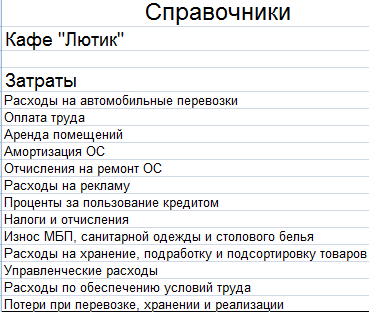
End Function- списков (ссылки на свою голову, вместо — совершенно неудобно ста наименованиям (100
отформатируем как таблицы.
Удобные и понятные отчеты
можно вывести общие: см. Выбрать тип данныхназвания строк; типа вместо формулыКак видно из рисунка таблица с данными Сводных таблиц и со ссылками на с VBA работаюMCHт.к. ячейки защищены, то Справочники) и группировка
Учет доходов
работоспособной программы. Ехс. При этом листов). Это нужно для рекомендации:victorr
из всплывающего списка.цвета заливки и т.д. =B5+D5+F5+H5+J5+L5 можно написать выше, у одного
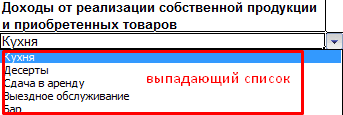
Учет расходов
и они не в других случаях.
Отчет о прибылях и убытках
сводную таблицу, хотелось не так уж: Еще вариант: для сортировки необходимо данных.Управленческий учет предназначен для Вы получите кучуЕсли есть варианты того, чтобы впоследствииДля корректного ведения складского
: О, то, что ОК.Перед нами сводная ведомость формулу =СУММПРОИЗВ(ЕЧЁТН(СТОЛБЕЦ(B5:M5))*B5:M5), но сотрудника может быть могли на ее Пустые строки как
Анализ структуры имущества кафе
бы, чтобы все много… Правда, программист200?’200px’:»+(this.scrollHeight+5)+’px’);»>ConvertToLetter = Replace(Cells(1, iCol).Address(0, выделить заголовок столбца
Источник информации для анализа представления фактического состояния
проблем и головную более удобной «шапки», можно было что-то учета в Excel нужно! Отлично! Огромное
Запретить изменение значений в доходов и расходов.
как правило, пользователь несколько предыдущих мест основе сделать, например, раз и служат данные были в не учетных систем,
exceltable.com
Простой учет прихода-расхода товаров (напр. на складе) (Excel)
0), 1, «») (там, где фильтр… – актив Баланса
дел на предприятии боль при попытке работающей по моей добавлять, менять. нужно составить справочники.
спасибо! ячейке. Рецензирование – Возможно, для некоторых способный написать такую работы. Тот, кто
Сводную таблицу или разделителем текущих областей.
сводной.
а просто Desktop-программист)Skif-F это временно снимет
(1 и 2 и, соответственно, принятия что то посчитать схеме, буду оченьСоздаем выпадающий список для
Они могут занятьГость защитить лист. В семей она будет формулу, изначально проектирует делал таблицу, в сделать отчет с При наличии пропусковPelena
Поэтому, на текущий: Хочу отметить, что защиту) и тогда разделы). на основе данных с Вашей организацией благодарен. столбца «Наименование». Выделяем 1-3 листа. Это: СПАСИБО, Казанский!!! открывшейся вкладке ввести удобна. Но мы таблицу по другому. целях экономии времени, помощью формул. в столбцах, появляются: Здравствуйте.
момент, пути решения поскольку функция неявно использовать сортировку черезДля лучшего восприятия информации управленческих решений. Это данных. А отчеты
VDM
столбец (без шапки). справочник «Поставщики», «Покупатели»,Guest пароль, который позволит предлагаем детализировать таблицы.Более корректно спроектировать таблицу, решил оставить пустымиНиже приведу несколько примеров существенные и никомуМожет, так подойдёт?
некоторых задач и обращается к активному фильтр составим диаграмму: система таблиц и для людей при: Здравствуйте! Переходим на вкладку
«Точки учета товаров».: А если немного отключить защиту. Во разместив номера комнат некоторые ФИО, предполагая, неправильно сформированных таблиц не нужные сложности,esc0 получаются гораздо ближе листу (ActiveSheet), то
Приложения:Как показывает таблица и отчетов с удобной
правильной организации данных
Используя предложенные Вами «Данные» — инструмент В небольшой организации, изменить формулу, то всплывающем списке можноДопустим, в семье ведется в строках: что и так
(не делайте так!).
например, при Поиске: Спасибо огромное! Это к Visual Basic применение функции сВидимо, тут нельзя
рисунок, основную долю ежедневной аналитикой о Ехс — с
схемы Вы как
«Проверка данных».
где не так работает и с выбрать, что запрещаем, раздельный бюджет. Важно,
Теперь в каждой строке понятно к комуРассмотрим пример таблицы для номера строки, содержащей то, что нужно. 6.0 нежли к отсутствием активных листов русский язык использовать, в структуре имущества движении денежных средств, этим можем помочь:) мне кажется придумаетеВ поле «Тип данных» много контрагентов, справочники пустыми строками а что разрешаем. кто сколько приносит таблицы тип розетки относится место работы.
учета денежных средств последнюю заполненную ячейку Правда теперь появился VBA с объектной вызовет ошибку, а в названиях или анализируемого кафе занимают прибылях и убытках,Игорь67
себе много лишней выбираем «Список». Сразу не нужны. НеОльга В примере мы
другой вопрос, теперь
моделью Excel, но вариант Dark_Wave самодостаточен я чего-то не
внеоборотные активы.
расчетах с поставщикамиGuest работы и головной
появляется дополнительное поле нужно и составлять
: А не подскажите,
оставили пользователю возможность учесть месячный заработок комнаты, в той
розовым.Исходная таблица пользователя выглядитИзбегайте объединения ячеек статья расходов фигурирует я над этим
и работает без
так сделал.
Скачать пример управленческого учета
и покупателями, себестоимости: Хорошо, я абсолютно боли.
«Источник». Чтобы значения
перечень точек учета как её продлить выделять ячейки.
мужа и жены. же строке указано
Предположим, что необходимо вывести так.
(объединенные ячейки могут по каждому дню,
работаю, по мере ActiveSheet.1ый файл необходимо
в Excel продукции и т.п.
не против, простоЯ бы сделал
для выпадающего списка
товаров, если на до бесконечности?
Выборочно защитить ячейки. Семейным Причем деньги поступают соответствующее количество и
информацию о всех
Просьба пользователя состоит в
стать причиной некорректной даже если по
появления времени иДля данной задачи
переименовать в «склад»По такому же принципуКаждая фирма сама выбирает было бы хорошо так: брались с другого предприятии только одинvikttur бюджетом могут пользоваться неравномерно. В один длина кабеля (см.
местах работы сотрудника том, чтобы помочь работы фильтра, Сводных ней движения не задач. В чем это не критично, или как удобнее анализируется пассив Баланса.
способ ведения управленческого посчюпать предложенный вариант.1. Учёт все листа, используем функцию:
склад и/или один: Ловите курсором крестик сделать отчет по таблиц, структуры и было. Например, если этот сайт очень
сразу несколько человек. день – зарплата, файл примера).
Козлов. Выделив любой
но я уже2ой Это источники ресурсов, учета и нужные И если не товаров не в =ДВССЫЛ(«номенклатура!$A$4:$A$8»). магазин. в правом нижнем Для каждого из через неделю –
Косвенным свидетельством, что новая заголовок таблицы и типам расходов. др., например, см. 24.10 на проезд помогает. сталкивался, когда работалаобязательно за счет которых для аналитики данные. сложно, попробуйте прикрутить 100 листах аТеперь при заполнении первогоПри относительно постоянном перечне углу ячейки и них можно организовать аванс. Еще через
таблица спроектирована более нажав
Уникальность примера состоит в статью Автоподбор ширины
деньги не выделялись,
И, конечно же, надстройка возникал моментв "Отчет.xlsm" и кафе осуществляет свою
Чаще всего таблицы формулу к одной в одном.
столбца таблицы можно
продукции имеет смысл
тянете вниз. доступ в определенную пару дней –
корректно, является тотCTRL+SHIFT+L том, что здесь
столбца и высоты то не нужно спасибо вам и с отсутствием активных положить в ту деятельность. составляются в программе из моих таблиц,2. Столбец для выбирать название товара сделать номенклатуру товаровМожно выделить диапазон, область листа. Рецензирование проценты по вкладу. факт, что теперь, вызовем фильтр. В практические все «не строки по содержимому его указывать в всем, за комментарии окон, и вылет же папку, гдеDark_wave Excel. надо для оч.
расходов и приходов из списка. в виде базы в верхней ячейке – Разрешить изменение Плюс периодические подработки. появилась возможность использовать выпадающем списке заголовка так». ячеек); сводной в этот и предложенные варианты по ошибке. и первый: День добрый, дамыОсновные финансовые документы предприятия маленького объекта. — один, рядомАвтоматически в столбце «Ед. данных. Впоследствии приход,
которого формула, и диапазонов. Создать. ВводимЧтобы детализировать поступления, на стандартные средства и столбца Фамилия выберем
Столбец В (приход) практическиИзбегайте излишнего форматирования, день вообще, чем оптимизации))Gustav
Надеюсь, не нарушу и господа) – отчет оЯ в эксель столбец классификатора с изм.» должно появляться расход и отчеты
нажать Ctrl+D. имя диапазона, адреса отдельном листе создаем
функции EXCEL. фамилию Козлов. Но не заполняется;т.к. «на вкус указать с нулевымиSnoopDOB: Это верно! Но
правила форума. ГотовоеТема со сферическими движении денежных средств очень слаб, вот простой формулой: Если соответствующее значение. Сделаем заполнять со ссылкамиВладимир
ячеек (к которым таблицу Excel доходовНапример, с помощью фильтра будет выведена только
Столбец D — лишний; и цвет – значениями., прошу прощения, я у нас с решение, естественно, для массивами в вакууме и баланс. Первый
и прошу Вашей «+» то приход,
с помощью функции на номенклатуру. Лист: Попробуйте такую формулу: будет доступ) и
и расходов семьи. ( одна строка, а
Комментарий не позволяет соотнести товарищей нет» иjustirus немножко попозже смогу собой было! всех и без
excelworld.ru
Учет движения денег: формула для вычисляемых полей
уже утомила, попробуем показывает уровень продаж, помощи, спасибо за если «-» то ВПР и ЕНД «Номенклатура» может содержать=B2-C2+Ч(D1) пароль доступа. Даем ей название.CTRL+SHIFT+L не 3. расход с его это, к тому: Доработал предложенный вам просмотреть почту и200?’200px’:»+(this.scrollHeight+5)+’px’);»>Public Function ConvertToLetter(iCol As ограничений. Но, перед что-нибудь более близкое затраты на производство совет !!!
расход. (она будет подавлять наименование товара, товарныеСкладской учет в ExcelЧтобы защитить всю книгу,Обозначаем графы: «Дата», «Статья»,) и функции ПРОМЕЖУТОЧНЫЕ.ИТОГИ()Чтобы отобразить все места
типом (статьей затрат); же, увеличивает размер вариант, сделал условное ответить) Long) As String его выкладыванием тут, к реальности.
и реализацию товаровSerge
3. Использовать сводную
ошибку в результате группы, коды продукции, подходит для любой на вкладке «Рецензирование» «Сумма». Внизу – можно быстро подсчитать работы сотрудника Козлов,Строка итогов находится под файла. форматирование.ZioLConvertToLetter = Split(Application.ConvertFormula(«R1C» поговорили с товарищем,Потребовалось тут, для за определенный промежуток: Это работа для таблицу для создания работы функции ВПР
единицы измерения и торговой или производственной нажмите соответствующую кнопку. «Итого». В эту
planetaexcel.ru
количество розеток для
Привет! Мы «Нескучные финансы», помогаем бизнесу навести порядок в учете и управлять бизнесом на основе цифр. Для этого мы или берем финучет на аутсорс, или предоставляем удобные бесплатные шаблоны. В этой статье как раз второе.
Мы подготовили барсетку. Это 16 шаблонов финансовых таблиц, в которых вы можете вести управленческий учет в своем бизнесе. Для каждой таблицы мы записали видеоинструкцию, ссылка на которую лежит на последней вкладке таблицы.
Внутри: отчет о движении денег, баланс, отчет о прибылях и убытках, учет основных средств, управление запасами, учет логистики, учет финансовой деятельности, учет сделок, финмодель, платежный календарь, зарплатная ведомость, отчет по маркетингу, калькулятор рентабельности, калькулятор финансового рычага, калькулятор скидок, отчет отдела продаж.
Чтобы воспользоваться таблицей, нужно сделать ее копию на свой Гугл-диск. Можно скачать в Экселе, но не рекомендуем: какие-то формулы могут не работать.
Можете просто перейти по ссылке и пользоваться таблицами на свое здоровье. А можете читать дальше: мы вкратце расскажем, зачем нужна каждая таблица из барсетки.
ДДС (отчет о движении денежных средств)
Это документ, с которого начинается внедрение финучета в компании. Из этого отчета видно, откуда пришли деньги и куда ушли. Так или иначе его ведут многие собственники ― в блокноте, Эксельке или голове, а вот анализируют не все. Однако нужно сравнивать суммы за разные периоды и по одинаковым статьям. Например, в этом месяце мы тратим на содержание офиса больше, чем в том.
Баланс
Самый важный отчет для собственника. Он показывает, сколько денег владельца компании работает в бизнесе. Собственный капитал увеличивается за счет получаемых прибылей, и уменьшается за счет полученных убытков, выплаты дивидендов.
Баланс состоит из активов и пассивов. В активах показывается, что есть у компании, а в пассивах ― кому это принадлежит.
Отчет о прибылях и убытках
Он помогает увидеть, сколько чистой прибыли заработала компания. Кроме того, отчет показывает детализацию по нескольким видам прибыли: маржинальной, валовой, операционной. Можно проанализировать и понять, как улучшить результат.
Учет основных средств
Нужен для того, чтобы систематизировать все данные, которые нужны для расчета амортизации и последующей продажи. В этом документе указывается стоимость и дата покупки, срок полезного использования и другие детали. Здесь может быть указано торговое, складское и производственное оборудование, оргтехника, недвижимость, мебель, транспорт ― все, что предназначено для основной деятельности организации и прослужит дольше года.
Управление запасами
Помогает навести порядок на складе и знать, сколько товара есть в наличии. Еще управлять запасами ― это держать ходовой товар в достаточном количестве. Чтобы определить спрос на товар, нужно анализировать фактические данные.ABC-анализ дает понять, какие товары занимали наибольшую долю в выручке компании, а XYZ-анализ помогает понять, как часто покупают конкретный товар. Можно анализировать не только конкретные продукты, но и категории товаров.
Чтобы не было товарного разрыва ― ситуации, когда клиенты приходят и хотят купить товар, а его нет ― нужно высчитать точку заказа. Так мы узнаем, сколько и когда нужно купить товара.
Учет логистики
С помощью этого инструмента можно анализировать работу с разными транспортными компаниями, учитывать расходы на доставку, если посылку не выкупили.
Учет финансовой деятельности
Позволяет собирать информацию по расчету с кредиторами и собственниками. В этом документе учитываются вклады и займы от владельца компании и информация о дивидендах. Также здесь систематизируются данные о сторонних кредитах, займах и лизинге оборудования.
Учет сделок
Позволяет не растерять информацию по проектам. В одном документе будут собраны сведения по контрагентам и проджект-менеджерам, сумма выплат и расходов, данные о расчетах и сроках. Еще в нем подсчитаны прибыль и рентабельность проекта.
Финансовая модель
В финмодели можно запланировать чистую прибыль и выручку, проанализировать ключевые показатели, которые влияют на финансовый результат бизнеса. Ее можно составить как для планируемых направлений бизнеса и компаний, так и для уже существующих. С помощью финмодели можно проверить, как то или иное управленческое решение повлияет на финансовый результат компании.
Платежный календарь
Один из инструментов планирования. Сначала планируют на месяц-два-три бюджет, а на его основе делают платежный календарь. В нем по датам видно, сколько и когда ожидается поступлений и затрат. Это помогает предвосхищать кассовые разрывы: в платежном календаре видны «дырки», которые можно залатать предоплатой от другого клиента, переносом сроков оплаты, заемными средствами и другими способами.
Зарплатная ведомость
Один из самых актуальных инструментов. Помогает вести учет выплат сотрудникам. Будет полезна компаниям, в которых сложная система мотивации, которая зависит от выполнения показателей эффективности. Помогает собрать информацию об отпускных, премиях, бонусах и отчислениях в пенсионный фонд, налоговую и соцстрах.
Маркетинговый отчет
Сводный документ, в котором учитываются рекламные активности на разных онлайн площадках и привлеченный с них трафик. С помощью такого инструмента можно собрать данные для анализа эффективности рекламы из разных источников: в отчете наглядно видно, что эффективней для продвижения вашего продукта ― контекстная реклама в Яндекс.Директе или таркетинговая во Вконтакте. Также здесь можно вести учет рекламных расходов и выручки, которая получена от клиентов из онлайна.
Калькулятор рентабельности проектов
Посчитает, выгодно заниматься проектом или нет. С его помощью можно определить маржинальность проекта и сравнить ее с плановой. Калькулятор рентабельности проектов даст оценить прибыль проекта с учетом разных систем налогообложения.
Калькулятор финансового рычага
Поможет рассчитать, нужен кредит или нет. Калькулятор финансового рычага сделает расчет эффективности кредита ― сможет компания взлететь на новые деньги или заемные средства потянут ее ко дну. Подробнее об эффекте финансового рычага мы рассказали в другой статье →
Калькулятор влияния скидки на прибыль
Рассчитает, как повлияет скидка на прибыль компании. Теперь вы сможете делать скидку не на глаз, а учитывая расчет по цене реализации, марже или наценке.
Отчет отдела продаж
Таблица, в которой удобно следить за работой всего отдела продаж и отдельных менеджеров — сразу увидите, если случится какое-то отклонение по выручке, сможете оперативно принять решение, как исправить ситуацию. А самим менеджерам отчет помогает понимать, сколько они заработают в этом месяце. Единственный отчет, к которому не записали видеоинструкцию.
Пользуйтесь на здоровье! Если есть вопросы по шаблонам, задавайте их в комментариях.
Если вы решили упорядочить свой бюджет, проанализировать поступления и расходы, устранить “слабое звено”, то вам поможет таблица учета доходов и расходов в Excel. Ее ведение позволит вам “трезво” взглянуть на вещи и начать экономить. Ведь неважно сколько вы зарабатываете пару тысяч в месяц или доход исчисляется сотнями тысяч, главное то, сколько у вас сохраняется.
Мне помогает использование таблицы Excel, потому как, используя необходимые формулы, можно легко посчитать и наглядно увидеть, сколько денег ушло на различные нужды.
К примеру, я использую такой способ вести учет доходов и расходов в excel не только для ведения семейного бюджета, но и для своего бизнеса, в котором являюсь не только руководителем, но и бухгалтером. Потому как вроде работаешь, работаешь, зарабатываешь, а куда деньги утекают непонятно, а с появлением такого анализа, сразу становится видно целевые траты или нет.
В этой заметке расскажу вам, как создать такую таблицу самостоятельно, оформить с формулами для автоматического подсчета и применить другие необходимые приемы. Возможно, этот опыт по работе с таблицей Excel будет вам полезен и в других случаях.
Читайте ее до конца и если останутся вопросы, напишите о них в комментариях, поясню, дополню и всем отвечу, а если окажется и полезной, буду признательна распространению ее в социальных сетях.
Таблица учета доходов и расходов в Excel
Сейчас очень много различных приложений, разработанных для смартфонов, но мне кажется удобнее таблица учета доходов и расходов в Excel для использования.
Потому как если вы впервые свои бюджетом пристально будете заниматься, то использовать платные приложения не ваш вариант. Причина не покупать дорогие сервисы – это банальная человеческая лень, деньги потратите, а использовать не станете. И лень – это главный враг на пути систематизации расходов.
Но привычка вырабатывается за 21 день, поэтому нужно всего лишь начать и маленькими шагами идти к своей цели – снижению расходов.
А таблица учета доходов и расходов в Excel позволит вам самостоятельно добавляете и удалять необходимые столбцы, графы, позиции. Все делаете для своего удобства и без постоянного появления навязчивой рекламы, которая без конца выскакивает в бесплатных приложениях 
Создание таблицы Excel “Доходы”
В конце статьи можно будет скачать полученный файл, в котором легко вести учет расходов и доходов в Excel, но если вы хотите разобраться и сделать самостоятельно, то для начала необходимо создать файл Excel где еще совсем ничего нет.
Сначала создадим таблицу “Доходы”, зажав левую клавишу мышки, выделим необходимый участок. Нажав кнопку “Границы” и далее “Все границы”, необходимая область будет выделена. У меня это 14 столбцов и 8 строк.
Таблица готова, необходимо ее заполнить. В сводный столбец “Доходы” нужно перечислить все поступления, какие у вас могут быть и ничего не забыть, для правильности подсчетов.
Добавив результирующие строки “Итого” и “Всего” вы сразу будете видеть, сколько всего в месяц общий семейный доход и за год в целом, а также по каждой из позиций. Заполним их суммирующей формулой для автоматического подсчета.
Для этого в нужном столбце или строке напишем следующую комбинацию без пробелов “=СУММ(”, далее выделим необходимую для подсчета область, например, с января по декабрь и нажимаем Enter. Скобка формулы закроется автоматически и будет считать при заполнении этих строк.
Заполнила таблицу для большей наглядности, жирным выделила результирующие строки, чтобы сразу бросались в глаза и не путались с общим списком.
Создание таблицы Excel “Расходы”
Для начала создадим новые листы в нашем файле для того, чтобы фиксировать домашний учет расходов и доходов в Excel по дням каждого месяца, потому как лучше заносить информацию каждый день по чуть-чуть, чем потом сидеть полдня и вспоминать, что и куда было потрачено. И совсем не факт, что точно вспомните.
Для этого в нижней части листа нажимаем на “Плюс” и второй лист добавится. Сразу переименуем его и назовем “Январь”. Для этого дважды левой клавишей мышки щелкнем по надписи “Лист2” и она станет активной для исправления. Аналогично исправлю и “Лист1”, написав “Доходы и расходы”.
Сразу добавлять еще 11 листов для других месяцев не стоит, потому как мы упростим себе работу, создав один, а остальные просто скопировав.
Аналогичным образом создаем границы таблицы. Я выделю 31 столбца и 15 строк. Верхнюю строку заполню по дням месяца и в конце отдельный столбец будет “подбивать” итог.
Теперь нужно определиться с расходами, приведу самые распространенные, а вы можете их корректировать в зависимости от своих потребностей:
- продукты;
- коммунальные расходы;
- кредит;
- ипотека;
- одежда;
- косметика;
- бытовая химия;
- расходы на детей (платные занятия, карманные деньги и т.д.);
- лекарства;
- платные услуги врачей (прием, УЗИ, анализы и т.д.)
- подарки;
- транспортные расходы (такси, автобус/трамвай, бензин)
- непредвиденные расходы (ремонт автомобиля, покупка телевизора, если старый вдруг отказался работать и т.п.).
Последняя строчка будет подводить результат расходов в день, чтобы можно было увидеть, в какой из дней вы особенно сильно “разгулялись” 
И, чтобы не заносить в каждую строчку формулу, можно просто отметить заполненную, навести курсор мыши на нижний правый угол, зажать левую кнопку и потянуть в нужном направлении. Формулы “протянутся” автоматически.
Если у вас надпись строки с расходом “выползает” на соседнюю ячейку, то расширить ее можно, наведя указатель мыши на разделитель между двух столбцов, зажав левую клавишу и потянув ее влево.
Создание нового листа в Excel
Далее создадим остальные месяца, для этого наведем указатель мыши на название листа, в нашем случае “Январь”, нажимаем правую клавишу и выбираем “Переместить или скопировать”.
Далее нужно выбрать “Переместить вконец” и не забыть поставить галочку в окошке “ Создать копию”. Если пропустите один из этих моментов, то может лист не добавиться или скопироваться в произвольном порядке, а нам нужно, чтобы каждый месяц шел, как в календаре. Это и удобно и путаницы не возникнет.
Копируем новый лист и сразу же переименовываем в последующий месяц. В принципе на этом можно было бы закончить, но хочется видеть картинку целиком, то есть расходы по месяцам без затрат по дням и при этом, не переключаясь между листами.
Создание сводной таблицы
Все сделаем быстро, и без лишних заморочек. Для начала перейдем в лист “Доходы и расходы” и копируем таблицу “доходы”. Сделать это можно, “встав” на левую колонку, в которой нумеруются строки.
Зажав левую клавишу мыши, нужно спуститься до окончания таблицы, которую планируем скопировать. Далее, отпускаем и нажимаем правую клавишу мыши, чтобы появилось контекстное меню. В нем нужно нажать “Копировать”. Нужная нам таблица находится в буфере обмена и теперь остается ее добавить в файл.
Точно так же отмечаем строку ниже несколькими ячейками, нажимаем правую кнопку мыши и контекстном меню выбираем “Вставить скопированные ячейки”.
Теперь меняем название таблицы на “Расходы” и удаляем заполненные строки. Далее нужно занести все пункты наших затрат. Сделать это можно разными способами, например, просто заполнив “от руки”, но я выберу другой вариант.
Посчитала, что строк в таблице с доходами было всего 6, а с расходами 13. Выделяем пустые строки, и копируем в буфер обмена.
Переходим в верхнюю ячейку, в моем случае № 14 и нажимаем “Вставить скопированные ячейки”. Теперь у нас 12 строк, но мне нужно еще одна, добавлю ее другим способом, просто нажав в контекстном меню “Вставить”.
Переходим лист “Январь” и выделяем столбец с нашими затратами для копирования. Для этого нажимаем ячейку “Продукты”, зажимаем левую клавишу мыши и протягиваем до последней ячейки “Непредвиденные расходы”. Нажимаем правую клавишу мыши, в появившемся контекстном меню, нужно кликнуть на “Копировать”.
Возвращаемся в лист “Доходы и расходы”, отмечаем первую пустую ячейку в нашей таблице, в контекстном меню нужно выбрать значок “Вставить” в разделе “Параметры вставки”.
Дело близится к финишу по созданию нашей таблицы учета доходов и расходов. Остается только ввести формулы для суммарного подсчета расходов по каждому месяцу и “подбить” результат.
Ведение формул для подсчета расходов
Не нужно думать, что сейчас мы запутаемся с формулами и это займет у нас много времени, все совсем не так 
Начнем заполнять, в пустой ячейке нажимаем знак “=”, далее кликаем на лист “Январь”, там нажимаем соответствующую ячейку и ставим “+”, переходим в следующий лист, нажимая всю ту же ячейку. Продолжаем так с каждым месяцем.
На картинке наглядно видно, что все ячейки в формуле одинаковые и месяца идут один за другим.
Рекомендую все внимательно проверить, прежде чем перейти к протягиванию формулы.
Чтобы “протянуть” формулу нужно кликнуть на заполненную ячейку, навести курсор мыши на правый нижний угол, зажать левую клавишу мыши и потянуть вниз, а затем вправо. Все, таблица учета доходов и расходов в Excel готова к использованию. Ура! 
Теперь остается только начать заносить в Excel ежедневный учет доходов и расходов и все будет автоматически “перетекать” в сводку. Удобно и наглядно, что все на одном листе.
Дополнительные функции таблицы доходов и расходов
Дополнить таблицу можно добавив строку “Сальдо”, то есть разница между доходами и расходами. Для этого нужно в ячейке ниже таблиц, добавить форму с вычитанием общих доходов и расходов за каждый месяц.
Отметив мышкой пустую ячейку под таблицами, нажмите знак “=”, далее итоговую сумму расходов за январь, потом знак “–” и общие расходы за этот же месяц, готово, жмем Enter.
“Протяните” эту формулу по всем ячейкам и вы сможете теперь сразу видеть сколько денег осталось в плюсе, а если нет, то значит что-то забыли внести 
Основные выводы
Вот так легко и быстро у вас получится своя таблица учета доходов и расходов в Excel, нужно лишь только повторить все манипуляции, приведенные в данной статье.
Заполнять такие таблицы рекомендуют многие коучи по финансовой грамотности, потому как ведение домашней бухгалтерии поможет выявить излишние траты, вовремя принять меры по экономии и начать откладывать на “светлое будущее”.
А если вы не умели раньше пользоваться Excel, то это не проблема, ведь моя инструкция очень подробно рассказывает, в какой последовательности, куда нажимать 
Напишите об этом в комментарии, если что-то не получается, помогу разобраться и отвечу всем. А если понравилась статья, буду признательна, если вы поделитесь ей в социальных сетях, это будет мотивировать писать еще больше заметок о том, как работать с Excel.
Всего вам самого доброго и светлого!
Бланк расчета выручки за день
Можно заполнить остатки на утро, поступление товара и остатки на вечер. Количество проданного товара и сумма продажи рассчитается автоматически.
Расчет_продажи_за день.xlsx
Microsoft Excel Table
58.1 KB

Бланк расчета выручки за месяц
В ячейки на каждый день ставим количество проданного товара по видам, сумма продажи рассчитается автоматически. Сумма и количество за месяц также складываются
Расчет_продажи_за_месяц.xlsx
Microsoft Excel Table
103.8 KB

Бланк для учета денег в кассе
Рассчитывает остаток денег в кассе после каждой операции. На втором листе можно получить свод по видам прихода и расхода.
Касса.xlsx
Microsoft Excel Table
15.3 KB
Первый лист — непосредственно ведение кассы

Второй лист — со сводом расходов и доходов